Page 1

Page 2
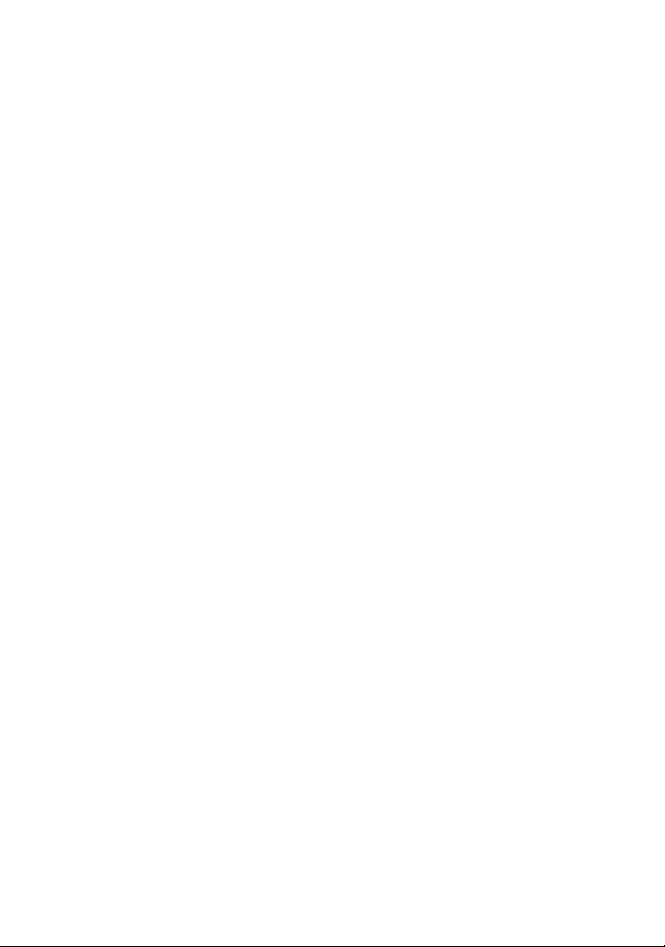
Corel® PaintShop® Pro X9
Guide d'utilisation
Page 3
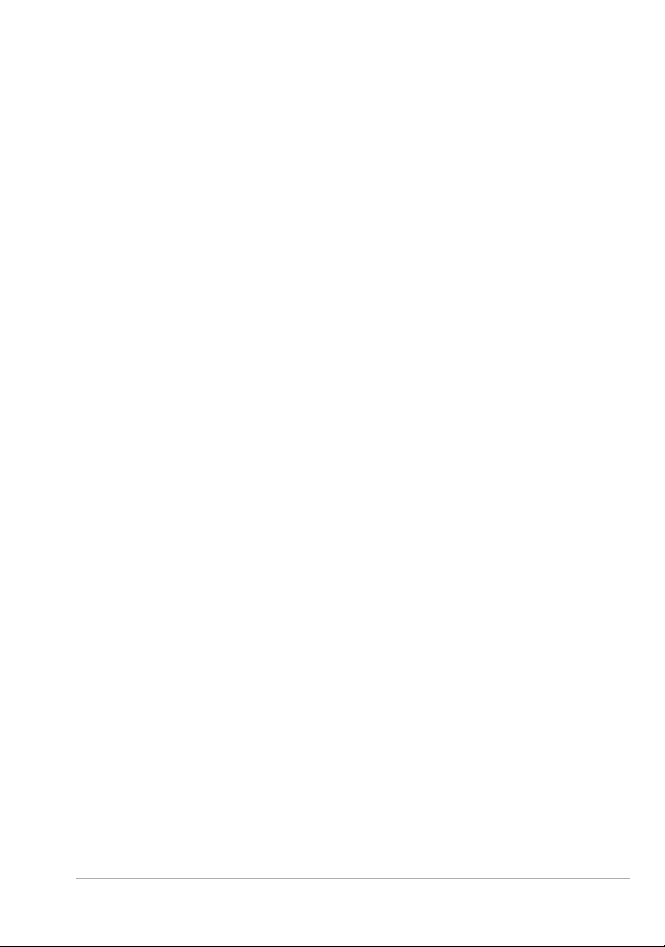
Sommaire
Bienvenue . . . . . . . . . . . . . . . . . . . . . . . . . . . . . . . . . . . . . . 1
Les nouveautés de Corel PaintShop Pro X9 . . . . . . . . . . . . . . . . . . 1
Installation et désinstallation des programmes Corel . . . . . . . . . . . 6
Démarrage et fermeture du programme . . . . . . . . . . . . . . . . . . . . 7
Enregistrement des produits Corel. . . . . . . . . . . . . . . . . . . . . . . . . 8
Mises à jour et messages. . . . . . . . . . . . . . . . . . . . . . . . . . . . . . . . 8
Services d’assistance Corel. . . . . . . . . . . . . . . . . . . . . . . . . . . . . . . 9
À propos de Corel . . . . . . . . . . . . . . . . . . . . . . . . . . . . . . . . . . . . 10
Flux de travail numérique . . . . . . . . . . . . . . . . . . . . . . . . . 11
Découverte de Corel PaintShop Pro . . . . . . . . . . . . . . . . . . 19
Conventions utilisées dans la documentation. . . . . . . . . . . . . . . . 19
Utilisation du système d’aide. . . . . . . . . . . . . . . . . . . . . . . . . . . . 22
Guide d'utilisation de Corel PaintShop Pro X9 (PDF) . . . . . . . . . . . 23
Utilisation de la palette Centre d’apprentissage . . . . . . . . . . . . . . 23
Apprentissage grâce aux modules d’apprentissage vidéo . . . . . . . 25
Utilisation des ressources Web. . . . . . . . . . . . . . . . . . . . . . . . . . . 26
Visite guidée des espaces de travail. . . . . . . . . . . . . . . . . . 29
Navigation dans les espaces de travail . . . . . . . . . . . . . . . . . . . . . 30
Basculement entre les espaces de travail . . . . . . . . . . . . . . . . . . . 35
Sélection d’une couleur d’espace de travail . . . . . . . . . . . . . . . . . 35
Utilisation des palettes . . . . . . . . . . . . . . . . . . . . . . . . . . . . . . . . 36
Utilisation des barres d’outils. . . . . . . . . . . . . . . . . . . . . . . . . . . . 39
Utilisation des outils . . . . . . . . . . . . . . . . . . . . . . . . . . . . . . . . . . 41
Personnalisation des barres d’outils et des palettes . . . . . . . . . . . 49
Utilisation des boîtes de dialogue . . . . . . . . . . . . . . . . . . . . . . . . 51
Affichage des images . . . . . . . . . . . . . . . . . . . . . . . . . . . . . . . . . 57
Utilisation des touches de raccourci. . . . . . . . . . . . . . . . . . . . . . . 62
Sommaire i
Page 4
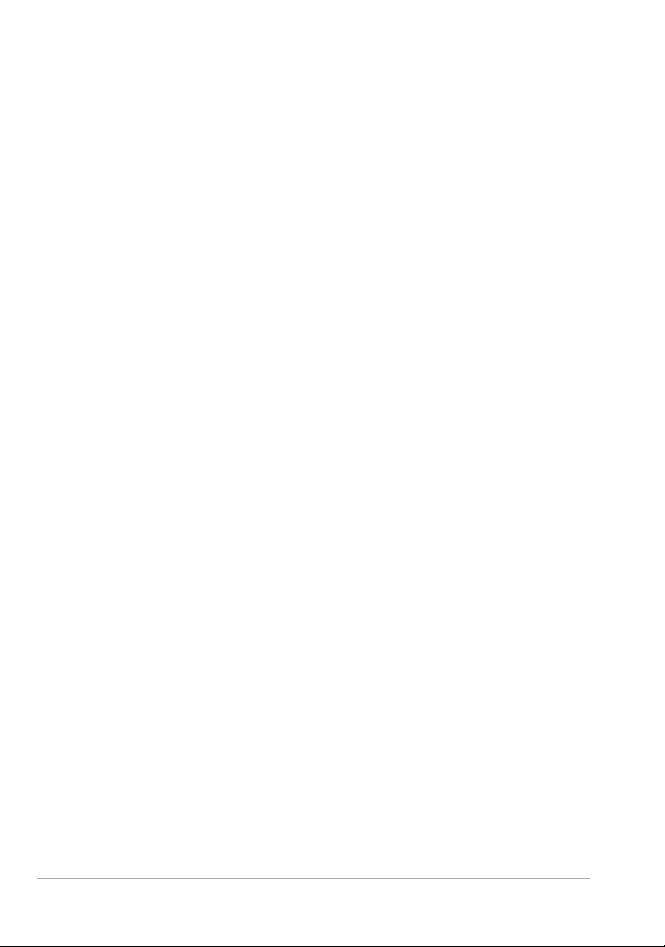
Utilisation des menus contextuels . . . . . . . . . . . . . . . . . . . . . . . . 63
Utilisation des règles, des grilles et des repères . . . . . . . . . . . . . . 63
Démarrage . . . . . . . . . . . . . . . . . . . . . . . . . . . . . . . . . . . . . 71
Transfert de photos dans Corel PaintShop Pro . . . . . . . . . . . . . . . 72
Connexion aux scanners . . . . . . . . . . . . . . . . . . . . . . . . . . . . . . . 73
Ouverture et fermeture d’images. . . . . . . . . . . . . . . . . . . . . . . . . 74
Enregistrement d’images. . . . . . . . . . . . . . . . . . . . . . . . . . . . . . . 77
Démarrage de projets à partir d'un modèle . . . . . . . . . . . . . . . . . 83
Démarrage à partir d'une toile blanche . . . . . . . . . . . . . . . . . . . . 87
Création d'images à partir d'images existantes . . . . . . . . . . . . . . . 93
Affichage d’images et d’informations sur les images . . . . . . . . . . 95
Exportation de l'historique des modifications d'une image vers un
fichier texte. . . . . . . . . . . . . . . . . . . . . . . . . . . . . . . . . . . . . . . . . 98
Utilisation de l'outil Capture d'écran. . . . . . . . . . . . . . . . . . . . . . . 99
Fonctions de zoom et de défilement . . . . . . . . . . . . . . . . . . . . . 104
Coupe, copie et collage. . . . . . . . . . . . . . . . . . . . . . . . . . . . . . . 107
Copie d’images dans d’autres applications . . . . . . . . . . . . . . . . 111
Annulation et rétablissement des actions. . . . . . . . . . . . . . . . . . 112
Répétition de commandes. . . . . . . . . . . . . . . . . . . . . . . . . . . . . 119
Suppression d’images . . . . . . . . . . . . . . . . . . . . . . . . . . . . . . . . 119
Fichiers pris en charge par Corel PaintShop Pro . . . . . . . . . . . . . 120
Revue, organisation et recherche de photos. . . . . . . . . . . 125
Configuration de l’espace de travail Gestion de photos . . . . . . . 125
Navigation dans les dossiers de photos . . . . . . . . . . . . . . . . . . . 129
Recherche d’images sur votre ordinateur . . . . . . . . . . . . . . . . . . 133
Utilisation de recherches enregistrées . . . . . . . . . . . . . . . . . . . . 135
Ajout de balises mot-clé à des images . . . . . . . . . . . . . . . . . . . . 137
Affichage de photos par balises. . . . . . . . . . . . . . . . . . . . . . . . . 139
Utilisation du calendrier pour rechercher des images . . . . . . . . . 139
Recherche de personnes figurant sur vos photos . . . . . . . . . . . . 140
Ajout d’informations d’emplacement . . . . . . . . . . . . . . . . . . . . 148
Utilisation de vignettes dans l’Espace de travail Gestion . . . . . . . 155
ii Guide d'utilisation de Corel PaintShop Pro X9
Page 5
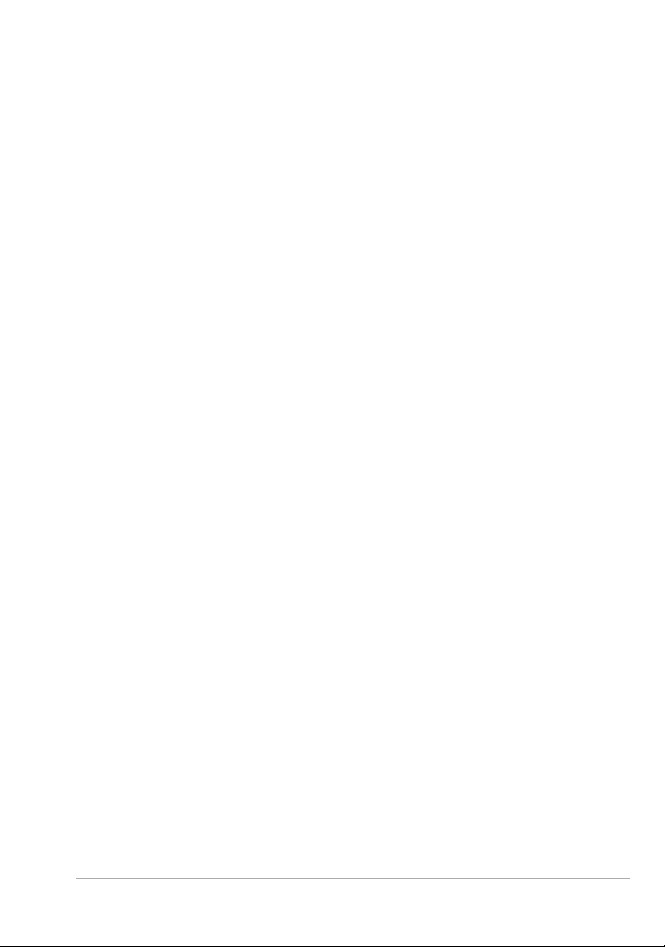
Capture et application de modifications à plusieurs photos . . . . 161
Affichage et modification des informations sur les photos . . . . . 164
Utilisation du mode Revue rapide pour passer en revue les photos. .
167
Utilisation des plateaux . . . . . . . . . . . . . . . . . . . . . . . . . . . . . . . 169
Utilisation de l'espace de travail Réglage . . . . . . . . . . . . 173
Ouverture de l'Espace de travail Réglage . . . . . . . . . . . . . . . . . . 174
Utilisation de l'Espace de travail Réglage . . . . . . . . . . . . . . . . . . 174
Outils et fonctions de l’espace de travail Réglage. . . . . . . . . . . . 176
Utilisation des informations de profondeur pour sélectionner des
zones . . . . . . . . . . . . . . . . . . . . . . . . . . . . . . . . . . . . . . . . . . . . 177
Utilisation des photos RAW . . . . . . . . . . . . . . . . . . . . . . . 181
Formats de fichiers RAW pris en charge. . . . . . . . . . . . . . . . . . . 182
Utilisation du Labo de traitement RAW . . . . . . . . . . . . . . . . . . . 182
Application de modifications à plusieurs photos RAW . . . . . . . . 185
Conversion des photos RAW en un autre format de fichier. . . . . 185
Utilisation des fichiers XMP . . . . . . . . . . . . . . . . . . . . . . . . . . . . 186
Réglage des images. . . . . . . . . . . . . . . . . . . . . . . . . . . . . 189
Résolution des problèmes courants . . . . . . . . . . . . . . . . . . . . . . 190
Rotation des images . . . . . . . . . . . . . . . . . . . . . . . . . . . . . . . . . 196
Recadrage des images. . . . . . . . . . . . . . . . . . . . . . . . . . . . . . . . 198
Redressement des images . . . . . . . . . . . . . . . . . . . . . . . . . . . . . 205
Correction de la perspective photographique. . . . . . . . . . . . . . . 207
Application automatique de corrections de base aux photos . . . 210
Éclaircissement des images . . . . . . . . . . . . . . . . . . . . . . . . . . . . 215
Assombrissement des images . . . . . . . . . . . . . . . . . . . . . . . . . . 216
Suppression de la frange violette. . . . . . . . . . . . . . . . . . . . . . . . 216
Suppression du bruit numérique . . . . . . . . . . . . . . . . . . . . . . . . 217
Suppression des aberrations chromatiques . . . . . . . . . . . . . . . . 222
Utilisation de la commande Corrections optiques pour corriger les
problèmes de déformation, d'aberration chromatique et de
vignettage. . . . . . . . . . . . . . . . . . . . . . . . . . . . . . . . . . . . . . . . . 226
Correction des distorsions de l’objectif. . . . . . . . . . . . . . . . . . . . 230
Sommaire iii
Page 6
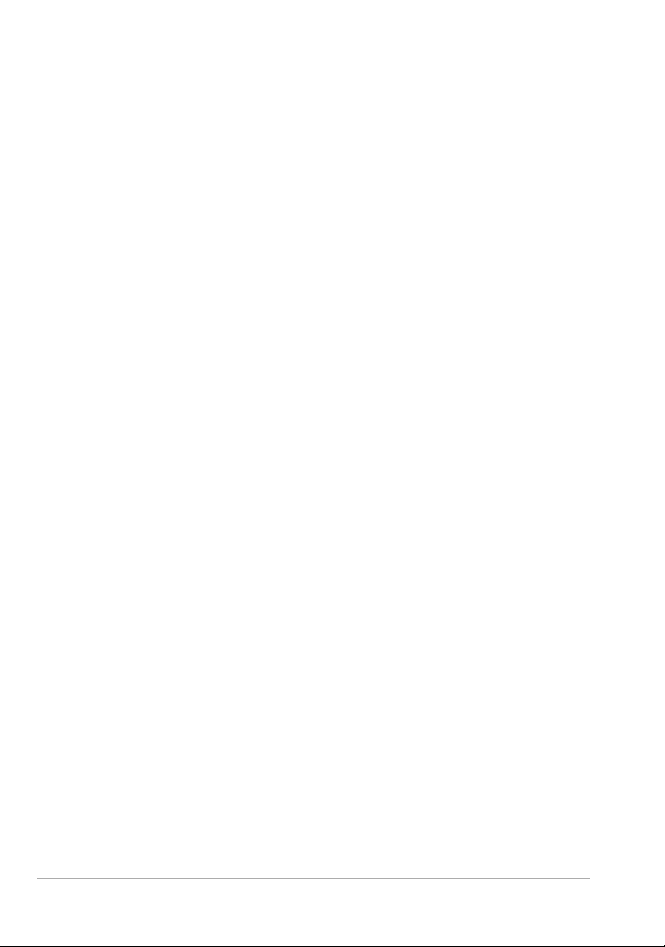
Réglage de la balance des blancs. . . . . . . . . . . . . . . . . . . . . . . . 232
Réglage de la luminosité, du contraste et de la clarté. . . . . . . . . 236
Réglage de la teinte et de la saturation . . . . . . . . . . . . . . . . . . . 249
Ajout ou suppression de bruit . . . . . . . . . . . . . . . . . . . . . . . . . . 255
Contrôle de la profondeur de champ. . . . . . . . . . . . . . . . . . . . . 265
Application d’un effet de flou . . . . . . . . . . . . . . . . . . . . . . . . . . 268
Augmentation de la netteté des images . . . . . . . . . . . . . . . . . . 271
Adoucissement des images . . . . . . . . . . . . . . . . . . . . . . . . . . . . 274
Redimensionnement des images . . . . . . . . . . . . . . . . . . . . . . . . 276
Retouche et restauration d’images. . . . . . . . . . . . . . . . . . 283
Suppression des « yeux rouges » . . . . . . . . . . . . . . . . . . . . . . . . 284
Application de modifications cosmétiques . . . . . . . . . . . . . . . . . 288
Suppression de rayures . . . . . . . . . . . . . . . . . . . . . . . . . . . . . . . 293
Suppression de défauts et d’objets . . . . . . . . . . . . . . . . . . . . . . 296
Utilisation du remplissage magique pour effacer des zones d'image.
300
Déplacement des zones sélectionnées avec la fonction Mouvement
magique . . . . . . . . . . . . . . . . . . . . . . . . . . . . . . . . . . . . . . . . . . 301
Effacement de zones d’une image. . . . . . . . . . . . . . . . . . . . . . . 303
Découpe de zones d’image . . . . . . . . . . . . . . . . . . . . . . . . . . . . 309
Retouche de zones d’image à l’aide de pinceaux . . . . . . . . . . . . 312
Recoloration des zones d’image pour un effet réaliste . . . . . . . . 316
Remplacement des couleurs, dégradés ou motifs. . . . . . . . . . . . 319
Remplissage des zones avec des couleurs, dégradés ou motifs . . 322
Renversement d’images et effet de miroir . . . . . . . . . . . . . . . . . 325
Ajout de bordures. . . . . . . . . . . . . . . . . . . . . . . . . . . . . . . . . . . 326
Redimensionnement des photos à l’aide du Graveur intelligent . 328
Redimensionnement et transformation des photos à l’aide de l’outil
Sélection. . . . . . . . . . . . . . . . . . . . . . . . . . . . . . . . . . . . . . . . . . 331
Redimensionnement du support . . . . . . . . . . . . . . . . . . . . . . . . 335
Fusion d’expositions et de contenus. . . . . . . . . . . . . . . . . 337
Présentation de la fonction HDR . . . . . . . . . . . . . . . . . . . . . . . . 338
Prise de photos pour le traitement HDR. . . . . . . . . . . . . . . . . . . 339
iv Guide d'utilisation de Corel PaintShop Pro X9
Page 7
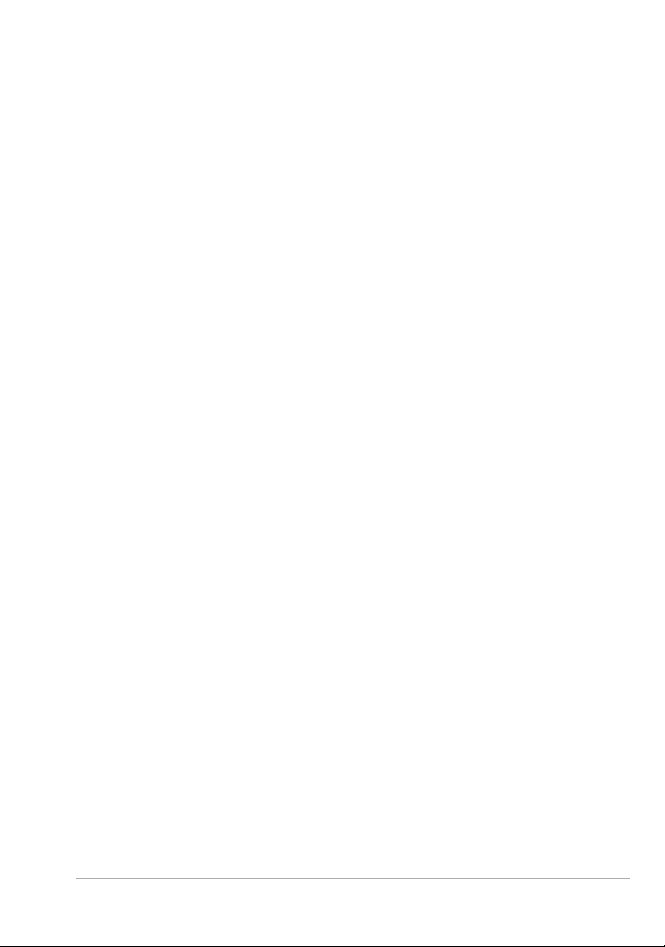
Combinaison de photos à l'aide de la fonction Fusion d'expositions
HDR . . . . . . . . . . . . . . . . . . . . . . . . . . . . . . . . . . . . . . . . . . . . . 340
Utilisation de la fonction Photo RAW unique pour créer un effet HDR
349
Fusion de lots de photos dans les images HDR. . . . . . . . . . . . . . 350
Combinaison des photos à l'aide de la fonction Mélange de photos.
353
Utilisation des sélections . . . . . . . . . . . . . . . . . . . . . . . . . 357
Création de sélections . . . . . . . . . . . . . . . . . . . . . . . . . . . . . . . . 358
Affichage et masquage du cadre de sélection en pointillés. . . . . 371
Déplacement, écrêtage et rotation de sélections . . . . . . . . . . . . 371
Modification de sélections. . . . . . . . . . . . . . . . . . . . . . . . . . . . . 376
Inversion et suppression de sélections . . . . . . . . . . . . . . . . . . . . 383
Utilisation de la progressivité avec des sélections . . . . . . . . . . . . 384
Utilisation de l’anticrénelage avec des sélections . . . . . . . . . . . . 386
Modification des contours des sélections. . . . . . . . . . . . . . . . . . 388
Création de motifs personnalisés à partir de sélections. . . . . . . . 390
Enregistrement et chargement de sélections . . . . . . . . . . . . . . . 390
Utilisation des calques. . . . . . . . . . . . . . . . . . . . . . . . . . . 397
Description des calques. . . . . . . . . . . . . . . . . . . . . . . . . . . . . . . 398
Utilisation des calques avec des photos . . . . . . . . . . . . . . . . . . . 404
Utilisation des calques avec des illustrations. . . . . . . . . . . . . . . . 406
Utilisation de la palette Calques. . . . . . . . . . . . . . . . . . . . . . . . . 407
Création de calques. . . . . . . . . . . . . . . . . . . . . . . . . . . . . . . . . . 412
Transformation du calque d’arrière-plan . . . . . . . . . . . . . . . . . . 414
Suppression des calques et de leur contenu. . . . . . . . . . . . . . . . 415
Duplication et copie de calques . . . . . . . . . . . . . . . . . . . . . . . . . 416
Changement de nom des calques . . . . . . . . . . . . . . . . . . . . . . . 417
Affichage des calques . . . . . . . . . . . . . . . . . . . . . . . . . . . . . . . . 418
Recherche de calques . . . . . . . . . . . . . . . . . . . . . . . . . . . . . . . . 419
Organisation des calques par couleur . . . . . . . . . . . . . . . . . . . . 420
Modification de l’ordre des calques dans une image . . . . . . . . . 421
Déplacement des calques sur le support . . . . . . . . . . . . . . . . . . 422
Sommaire v
Page 8
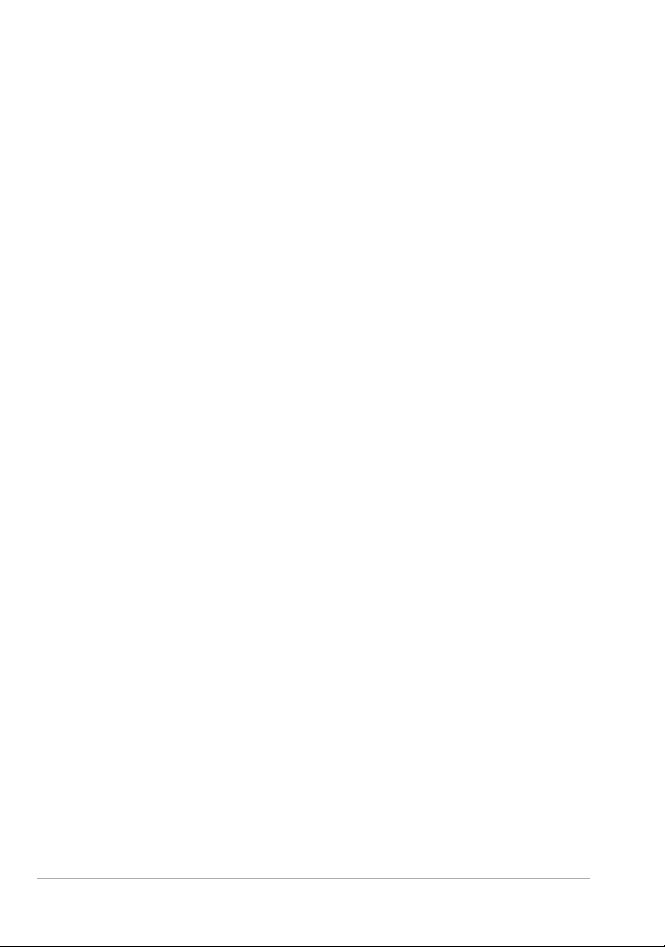
Regroupement des calques . . . . . . . . . . . . . . . . . . . . . . . . . . . . 422
Liaison des calques . . . . . . . . . . . . . . . . . . . . . . . . . . . . . . . . . . 425
Mélange des calques. . . . . . . . . . . . . . . . . . . . . . . . . . . . . . . . . 426
Définition de l’opacité du calque. . . . . . . . . . . . . . . . . . . . . . . . 432
Protection des zones transparentes des calques raster . . . . . . . . 433
Fusion des calques . . . . . . . . . . . . . . . . . . . . . . . . . . . . . . . . . . 434
Utilisation des calques de réglage . . . . . . . . . . . . . . . . . . . . . . . 438
Utilisation des styles de calque . . . . . . . . . . . . . . . . . . . . . . . . . 440
Utilisation des masques . . . . . . . . . . . . . . . . . . . . . . . . . . 449
Description des masques. . . . . . . . . . . . . . . . . . . . . . . . . . . . . . 449
Affichage des masques . . . . . . . . . . . . . . . . . . . . . . . . . . . . . . . 450
Création de masques. . . . . . . . . . . . . . . . . . . . . . . . . . . . . . . . . 451
Suppression de masques . . . . . . . . . . . . . . . . . . . . . . . . . . . . . . 458
Modification des masques. . . . . . . . . . . . . . . . . . . . . . . . . . . . . 458
Chargement des masques . . . . . . . . . . . . . . . . . . . . . . . . . . . . . 461
Enregistrement des masques . . . . . . . . . . . . . . . . . . . . . . . . . . . 464
Utilisation des couleurs, des styles et des textures . . . . . . 467
Utilisation de la palette Styles et textures . . . . . . . . . . . . . . . . . . 467
Choix des couleurs dans la boîte de dialogue Propriétés des styles et
textures . . . . . . . . . . . . . . . . . . . . . . . . . . . . . . . . . . . . . . . . . . 473
Sélection des couleurs pour des images contenant une palette . 478
Sélection de couleurs à partir d’une image ou du Bureau. . . . . . 479
Utilisation des dégradés . . . . . . . . . . . . . . . . . . . . . . . . . . . . . . 480
Modification des dégradés . . . . . . . . . . . . . . . . . . . . . . . . . . . . 485
Exportation et importation de dégradés . . . . . . . . . . . . . . . . . . 489
Application d'un dégradé de couleur ou de transparence avec l'outil
Surface dégradée . . . . . . . . . . . . . . . . . . . . . . . . . . . . . . . . . . . 490
Utilisation de motifs . . . . . . . . . . . . . . . . . . . . . . . . . . . . . . . . . 493
Utilisation de textures . . . . . . . . . . . . . . . . . . . . . . . . . . . . . . . . 497
Utilisation des palettes personnalisées et des échantillons . . . . . 500
Application d’effets . . . . . . . . . . . . . . . . . . . . . . . . . . . . . 505
Sélection d’effets . . . . . . . . . . . . . . . . . . . . . . . . . . . . . . . . . . . 506
vi Guide d'utilisation de Corel PaintShop Pro X9
Page 9
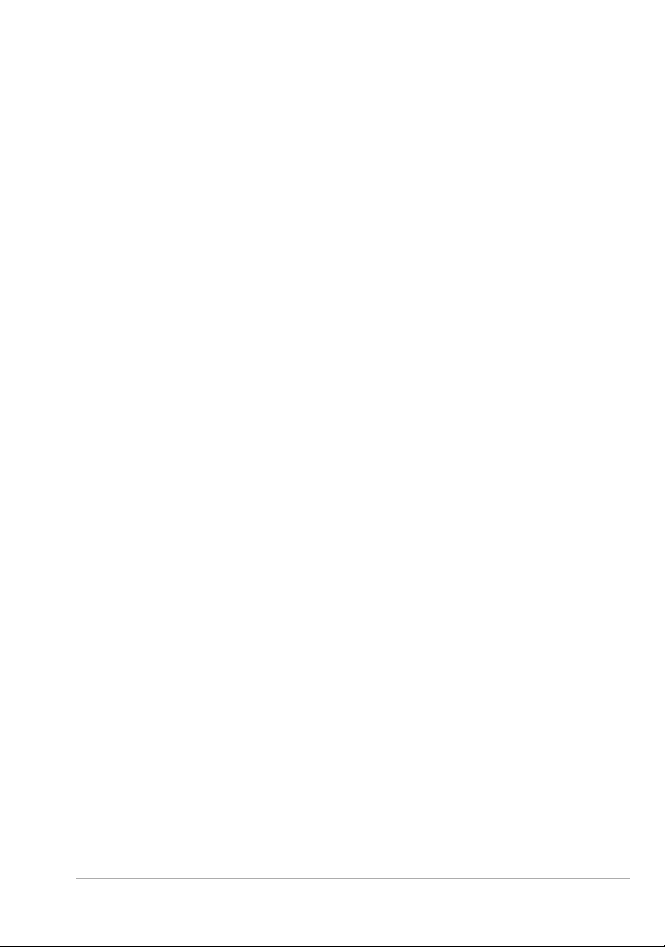
Application d’effets 3D . . . . . . . . . . . . . . . . . . . . . . . . . . . . . . . 513
Application d’effets Art Média. . . . . . . . . . . . . . . . . . . . . . . . . . 520
Application d’effets artistiques . . . . . . . . . . . . . . . . . . . . . . . . . 525
Application de paramètres d’environnement et de reliefs et textures
543
Application d’effets de distorsion . . . . . . . . . . . . . . . . . . . . . . . 544
Utilisation de l’effet Paramètres de déplacement . . . . . . . . . . . . 556
Application d’effets de bords . . . . . . . . . . . . . . . . . . . . . . . . . . 557
Application d’effets géométriques. . . . . . . . . . . . . . . . . . . . . . . 562
Application d’effets d’éclairage . . . . . . . . . . . . . . . . . . . . . . . . . 568
Application d’effets d’image . . . . . . . . . . . . . . . . . . . . . . . . . . . 571
Application d’effets photo. . . . . . . . . . . . . . . . . . . . . . . . . . . . . 574
Utilisation de l’option Labo retro . . . . . . . . . . . . . . . . . . . . . . . . 583
Application d’un dégradé avec l’effet Filtre dégradé. . . . . . . . . . 585
Création de photos de style rétro grâce à l’effet Chronologie . . . 586
Application d’effets de film et de filtres aux photos . . . . . . . . . . 590
Application d’effets de réflexion . . . . . . . . . . . . . . . . . . . . . . . . 594
Application d’effets de texture. . . . . . . . . . . . . . . . . . . . . . . . . . 599
Ajout de cadres aux images. . . . . . . . . . . . . . . . . . . . . . . . . . . . 615
Création d’effets personnalisés . . . . . . . . . . . . . . . . . . . . . . . . . 617
Combinaison d’images . . . . . . . . . . . . . . . . . . . . . . . . . . . . . . . 618
Utilisation de l’outil Tube à images . . . . . . . . . . . . . . . . . . . . . . 621
Déformation d’images. . . . . . . . . . . . . . . . . . . . . . . . . . . . . . . . 627
Utilisation des paramètres de déformation. . . . . . . . . . . . . . . . . 631
Utilisation du texte . . . . . . . . . . . . . . . . . . . . . . . . . . . . . 635
Application de texte . . . . . . . . . . . . . . . . . . . . . . . . . . . . . . . . . 635
Mise en forme de texte . . . . . . . . . . . . . . . . . . . . . . . . . . . . . . . 639
Enregistrement de paramètres par défaut de texte. . . . . . . . . . . 646
Adaptation du texte à un tracé . . . . . . . . . . . . . . . . . . . . . . . . . 648
Habillage d'une sélection ou d'une forme par du texte . . . . . . . . 652
Déplacement de texte . . . . . . . . . . . . . . . . . . . . . . . . . . . . . . . . 653
Application d’effets à un texte. . . . . . . . . . . . . . . . . . . . . . . . . . 654
Conversion de texte en courbes . . . . . . . . . . . . . . . . . . . . . . . . . 655
Sommaire vii
Page 10
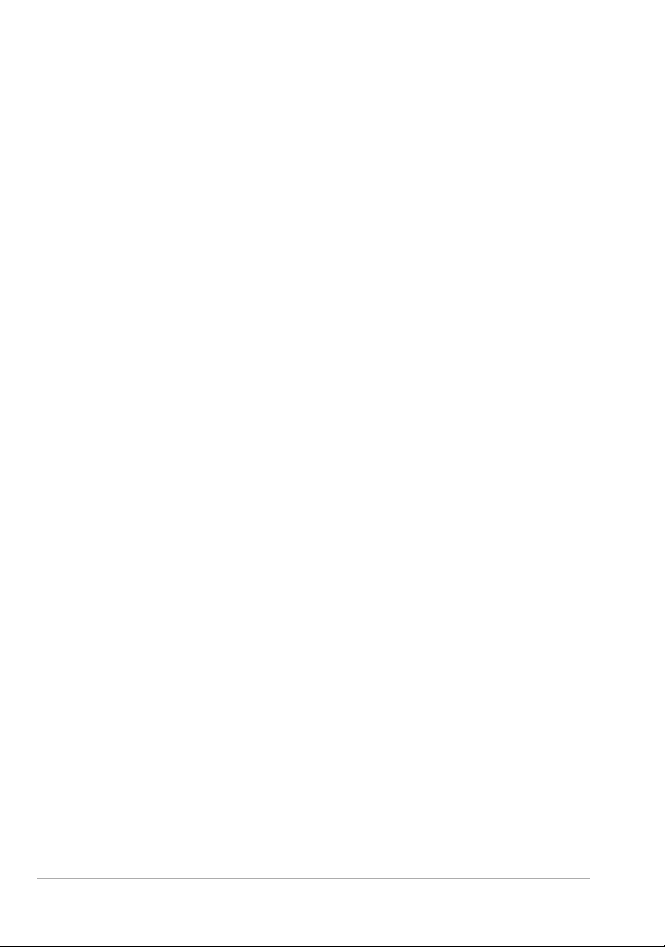
Création d'une découpe de texte remplie avec une image . . . . . 656
Remplissage de texte avec les motifs d’une image . . . . . . . . . . . 658
Dimensionnement et transformation de texte . . . . . . . . . . . . . . 660
Affichage des légendes et du texte d'information sur les images 662
Dessin et modification d’objets vectoriels . . . . . . . . . . . . 665
Description des objets vectoriels et raster. . . . . . . . . . . . . . . . . . 666
Sélection d’objets vectoriels. . . . . . . . . . . . . . . . . . . . . . . . . . . . 668
Dessin de rectangles et de carrés . . . . . . . . . . . . . . . . . . . . . . . . 669
Dessin de cercles et d’ellipses . . . . . . . . . . . . . . . . . . . . . . . . . . 672
Dessiner des formes symétriques . . . . . . . . . . . . . . . . . . . . . . . . 673
Création de formes prédéfinies . . . . . . . . . . . . . . . . . . . . . . . . . 676
Remplissage de formes découpées avec des images. . . . . . . . . . 677
Modification de formes. . . . . . . . . . . . . . . . . . . . . . . . . . . . . . . 679
Enregistrement de formes comme paramètres par défaut . . . . . 680
Utilisation de nœuds. . . . . . . . . . . . . . . . . . . . . . . . . . . . . . . . . 681
Dimensionnement, mise en forme et rotation d’objets vectoriels 689
Alignement, répartition et agencement des objets vectoriels . . . 691
Regroupement et dissociation d’objets vectoriels. . . . . . . . . . . . 695
Conversion d’objets en tracés . . . . . . . . . . . . . . . . . . . . . . . . . . 696
Ajout et fermeture de contours. . . . . . . . . . . . . . . . . . . . . . . . . 697
Modification de contours et de tracés . . . . . . . . . . . . . . . . . . . . 698
Tracé de lignes . . . . . . . . . . . . . . . . . . . . . . . . . . . . . . . . . . . . . 702
Enregistrement de styles de lignes personnalisés . . . . . . . . . . . . 705
Tracé de courbes. . . . . . . . . . . . . . . . . . . . . . . . . . . . . . . . . . . . 707
Modification de lignes et de courbes . . . . . . . . . . . . . . . . . . . . . 711
Copie et déplacement d’objets vectoriels. . . . . . . . . . . . . . . . . . 713
Utilisation des pinceaux . . . . . . . . . . . . . . . . . . . . . . . . . . 715
Sélection des pinceaux . . . . . . . . . . . . . . . . . . . . . . . . . . . . . . . 716
Sélection des options des pinceaux . . . . . . . . . . . . . . . . . . . . . . 717
Utilisation des pinceaux. . . . . . . . . . . . . . . . . . . . . . . . . . . . . . . 720
Personnalisation des paramètres des pinceaux . . . . . . . . . . . . . . 723
Création de pointes de pinceaux et de paramètres par défaut . . 725
viii Guide d'utilisation de Corel PaintShop Pro X9
Page 11
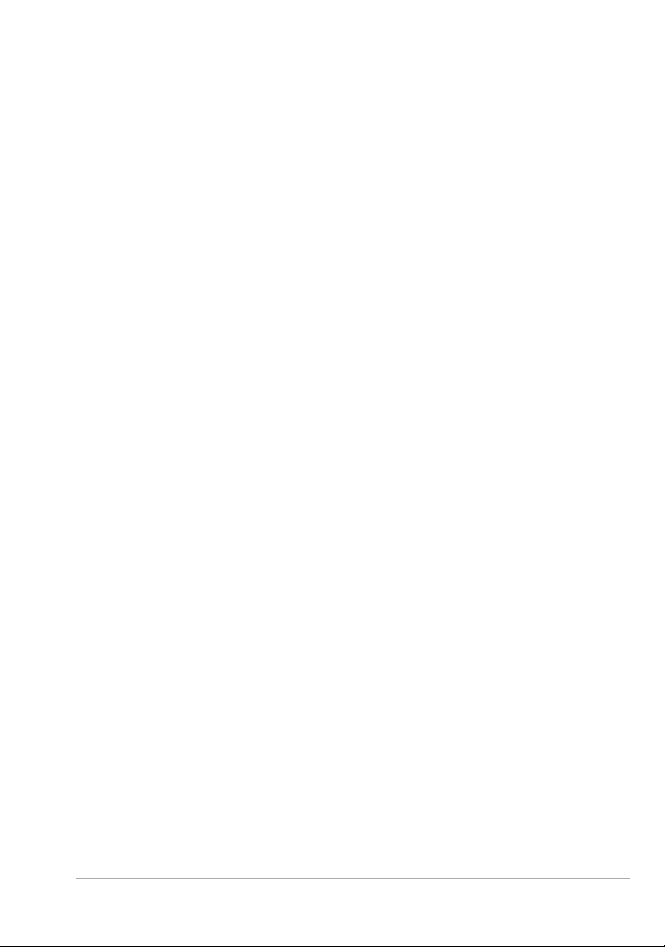
Importation et partage de pointes de pinceaux . . . . . . . . . . . . . 729
Outils d’art pour la peinture et le dessin . . . . . . . . . . . . . 731
Utilisation des calques d’outil d’art . . . . . . . . . . . . . . . . . . . . . . 732
Utilisation de la palette Mélange . . . . . . . . . . . . . . . . . . . . . . . . 733
Utilisation des outils d'art . . . . . . . . . . . . . . . . . . . . . . . . . . . . . 739
Utilisation de l’outil Pinceau à l’huile . . . . . . . . . . . . . . . . . . . . . 742
Utilisation de l’outil Craie . . . . . . . . . . . . . . . . . . . . . . . . . . . . . 744
Utilisation de l’outil Pastel . . . . . . . . . . . . . . . . . . . . . . . . . . . . . 745
Utilisation de l’outil Pastel sec . . . . . . . . . . . . . . . . . . . . . . . . . . 746
Utilisation de l’outil Crayon de couleur . . . . . . . . . . . . . . . . . . . 748
Utilisation de l’outil Marqueur. . . . . . . . . . . . . . . . . . . . . . . . . . 749
Utilisation de l'outil Pinceau d'aquarelle . . . . . . . . . . . . . . . . . . . 750
Utilisation de l’outil Couteau de la palette . . . . . . . . . . . . . . . . . 753
Utilisation de l’outil Étaler . . . . . . . . . . . . . . . . . . . . . . . . . . . . . 754
Utilisation de l’outil Gomme graphique . . . . . . . . . . . . . . . . . . . 755
Utilisation des fonctions chromatiques avancées . . . . . . 757
Définition de la profondeur de couleur . . . . . . . . . . . . . . . . . . . 758
Affichage des informations sur la profondeur de couleur . . . . . . 759
Augmentation de la profondeur de couleur d’une image. . . . . . 761
Réduction de la profondeur de couleur d’une image . . . . . . . . . 762
Description des méthodes de réduction des couleurs . . . . . . . . . 769
Description des options de palette. . . . . . . . . . . . . . . . . . . . . . . 770
Utilisation des palettes des images . . . . . . . . . . . . . . . . . . . . . . 771
Description de la couleur et des modèles chromatiques . . . . . . . 778
Différence entre les couleurs du moniteur et les couleurs à l’impression
781
Étalonnage du moniteur . . . . . . . . . . . . . . . . . . . . . . . . . . . . . . 783
Utilisation de la gestion des couleurs. . . . . . . . . . . . . . . . . . . . . 784
Utilisation des canaux chromatiques . . . . . . . . . . . . . . . . . . . . . 787
Personnalisation . . . . . . . . . . . . . . . . . . . . . . . . . . . . . . . 791
Affichage et masquage des barres d’outils. . . . . . . . . . . . . . . . . 792
Utilisation d’espaces de travail personnalisés . . . . . . . . . . . . . . . 793
Sommaire ix
Page 12
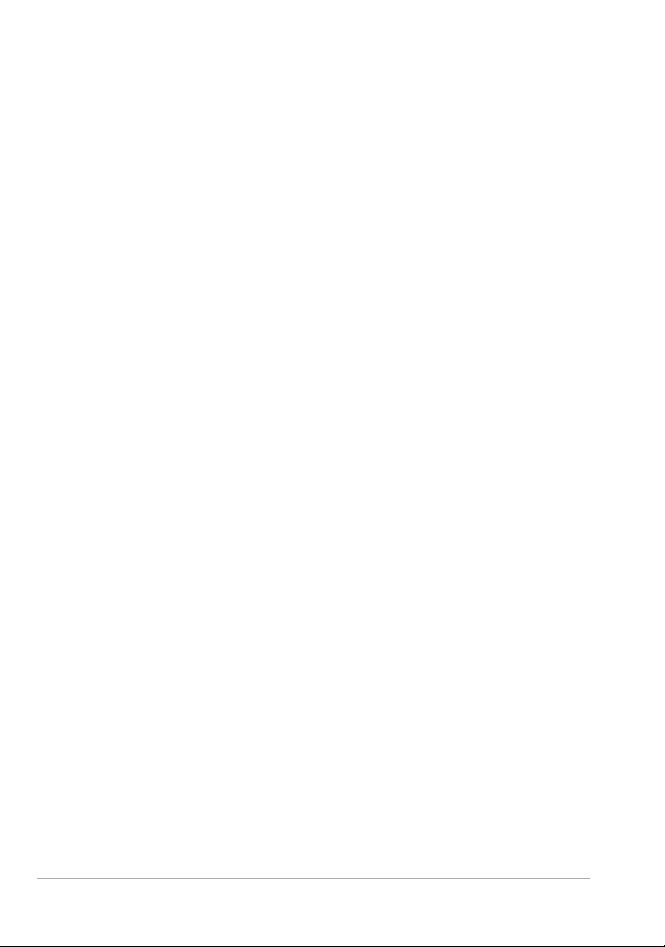
Personnalisation du système de menus . . . . . . . . . . . . . . . . . . . 796
Personnalisation des barres d’outils . . . . . . . . . . . . . . . . . . . . . . 797
Création de barres d’outils personnalisées . . . . . . . . . . . . . . . . . 799
Personnalisation des raccourcis clavier . . . . . . . . . . . . . . . . . . . . 801
Définition des préférences d’annulation. . . . . . . . . . . . . . . . . . . 803
Définition des préférences d’affichage . . . . . . . . . . . . . . . . . . . . 804
Définition des préférences d’affichage et de mise en cache . . . . 805
Définition des préférences pour les palettes. . . . . . . . . . . . . . . . 808
Définition des préférences pour les unités . . . . . . . . . . . . . . . . . 811
Définition des préférences de transparence et d’ombrage . . . . . 812
Définition des préférences pour les avertissements. . . . . . . . . . . 813
Définition des préférences pour les actions automatiques . . . . . 814
Définition de préférences diverses . . . . . . . . . . . . . . . . . . . . . . . 815
Définition des préférences de Espace de travail Gestion . . . . . . . 818
Définition des préférences de préservation automatique . . . . . . 820
Sélection d’un espace de travail par défaut . . . . . . . . . . . . . . . . 822
Définition des préférences de formats de fichiers . . . . . . . . . . . . 822
Définition d’associations de formats de fichiers . . . . . . . . . . . . . 828
Définition de l’emplacement des fichiers . . . . . . . . . . . . . . . . . . 830
Gestion des ressources . . . . . . . . . . . . . . . . . . . . . . . . . . . . . . . 833
Définition des préférences pour les modules externes . . . . . . . . 836
Sélection des navigateurs Web . . . . . . . . . . . . . . . . . . . . . . . . . 838
Définition des préférences de sauvegarde automatique . . . . . . . 839
Réinitialisation de l’ensemble des préférences . . . . . . . . . . . . . . 840
Changement de langue. . . . . . . . . . . . . . . . . . . . . . . . . . . . . . . 841
Définition des options d’affichage générales . . . . . . . . . . . . . . . 842
Accès aux outils et aux commandes des versions antérieures de Corel
PaintShop Pro . . . . . . . . . . . . . . . . . . . . . . . . . . . . . . . . . . . . . . 843
Protection et restauration de la base de données de
Corel PaintShop Pro . . . . . . . . . . . . . . . . . . . . . . . . . . . . . . . . . 844
Automatisation des tâches . . . . . . . . . . . . . . . . . . . . . . . . 847
Notions élémentaires sur les scripts . . . . . . . . . . . . . . . . . . . . . . 848
Utilisation des outils et des fonctions de scripts . . . . . . . . . . . . . 849
x Guide d'utilisation de Corel PaintShop Pro X9
Page 13
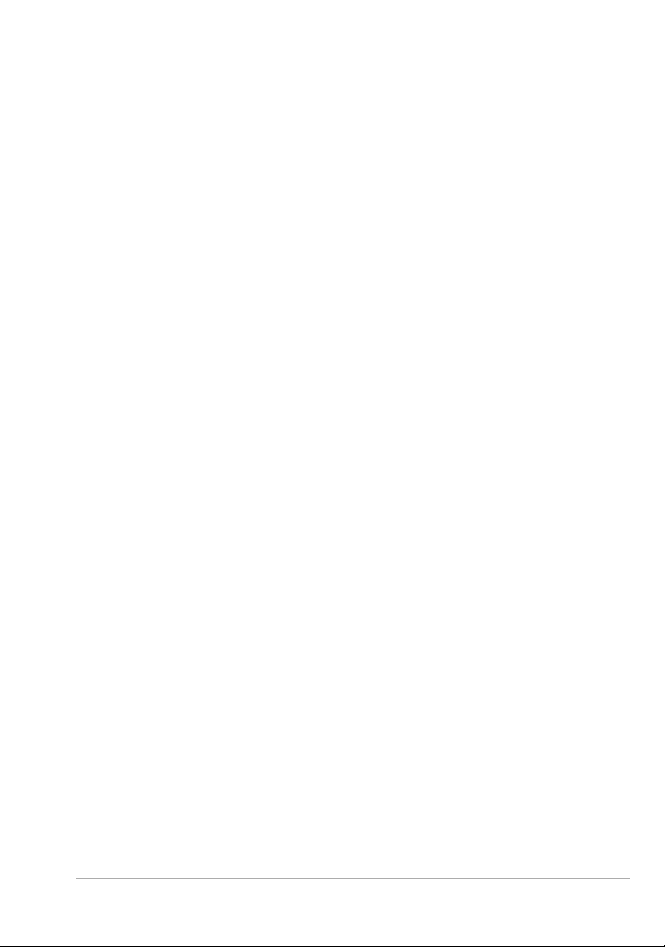
Enregistrement et sauvegarde d’un script . . . . . . . . . . . . . . . . . 852
Exécution des scripts sauvegardés . . . . . . . . . . . . . . . . . . . . . . . 857
Arrêt ou annulation d’un script . . . . . . . . . . . . . . . . . . . . . . . . . 860
Modification des scripts dans Corel PaintShop Pro . . . . . . . . . . . 860
Modification des scripts à l'aide d'un éditeur de texte. . . . . . . . . 862
Dépannage d’un script . . . . . . . . . . . . . . . . . . . . . . . . . . . . . . . 864
Attribution d'icônes aux scripts . . . . . . . . . . . . . . . . . . . . . . . . . 865
Utilisation et création de paramètres par défaut . . . . . . . . . . . . 866
Traitement groupé des fichiers . . . . . . . . . . . . . . . . . . . . . . . . . 869
Attribution groupée de nouveaux noms à des fichiers . . . . . . . . 872
Impression. . . . . . . . . . . . . . . . . . . . . . . . . . . . . . . . . . . . 875
Impression d’images . . . . . . . . . . . . . . . . . . . . . . . . . . . . . . . . . 875
Création de compositions . . . . . . . . . . . . . . . . . . . . . . . . . . . . . 881
Modification des modèles . . . . . . . . . . . . . . . . . . . . . . . . . . . . . 887
Modification et enregistrement de compositions . . . . . . . . . . . . 890
Impression des séparations CMJN des couleurs . . . . . . . . . . . . . 894
Présentation de l’impression . . . . . . . . . . . . . . . . . . . . . . . . . . . 895
Partage de photos . . . . . . . . . . . . . . . . . . . . . . . . . . . . . . 899
Envoi de photos par e-mail . . . . . . . . . . . . . . . . . . . . . . . . . . . . 899
Transfert de photos vers un site de partage . . . . . . . . . . . . . . . . 901
Création de projets Partager mon voyage . . . . . . . . . . . . . . . . . 904
Création d'images pour le Web . . . . . . . . . . . . . . . . . . . . 907
Enregistrement d’images pour le Web. . . . . . . . . . . . . . . . . . . . 907
Utilisation de fichiers GIF. . . . . . . . . . . . . . . . . . . . . . . . . . . . . . 910
Utilisation de fichiers JPEG. . . . . . . . . . . . . . . . . . . . . . . . . . . . . 917
Utilisation de fichiers PNG . . . . . . . . . . . . . . . . . . . . . . . . . . . . . 919
Aperçu d’images dans des navigateurs Web . . . . . . . . . . . . . . . 923
Fractionnement d’images . . . . . . . . . . . . . . . . . . . . . . . . . . . . . 925
Création d’images cliquables . . . . . . . . . . . . . . . . . . . . . . . . . . . 931
Création d’images dynamiques . . . . . . . . . . . . . . . . . . . . . . . . . 937
Utilisation de filigranes numériques. . . . . . . . . . . . . . . . . . . . . . 939
Sommaire xi
Page 14
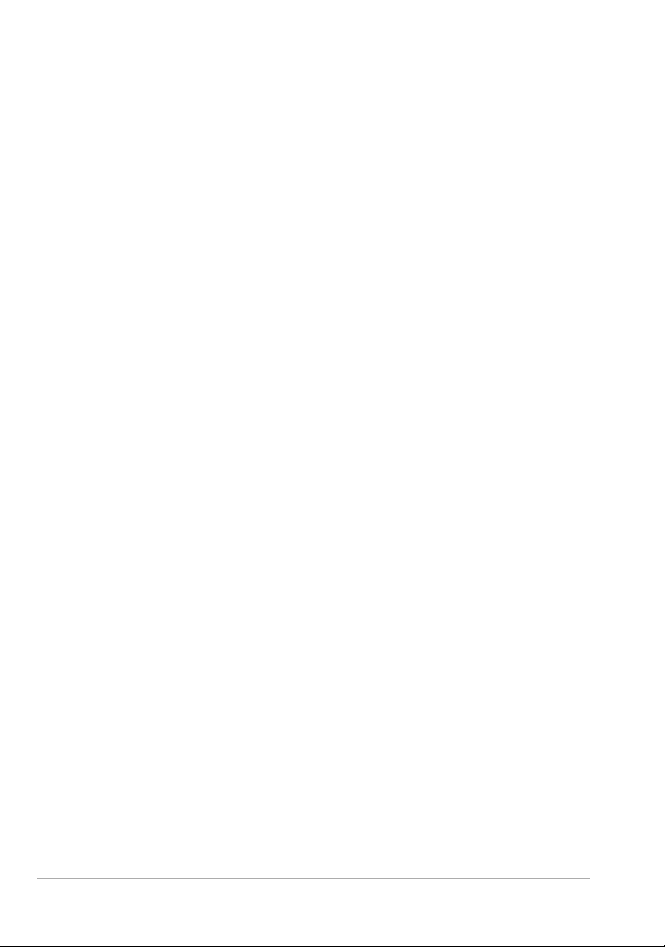
Ajout de filigranes visibles . . . . . . . . . . . . . . . . . . . . . . . . . . . . . 943
xii Guide d'utilisation de Corel PaintShop Pro X9
Page 15
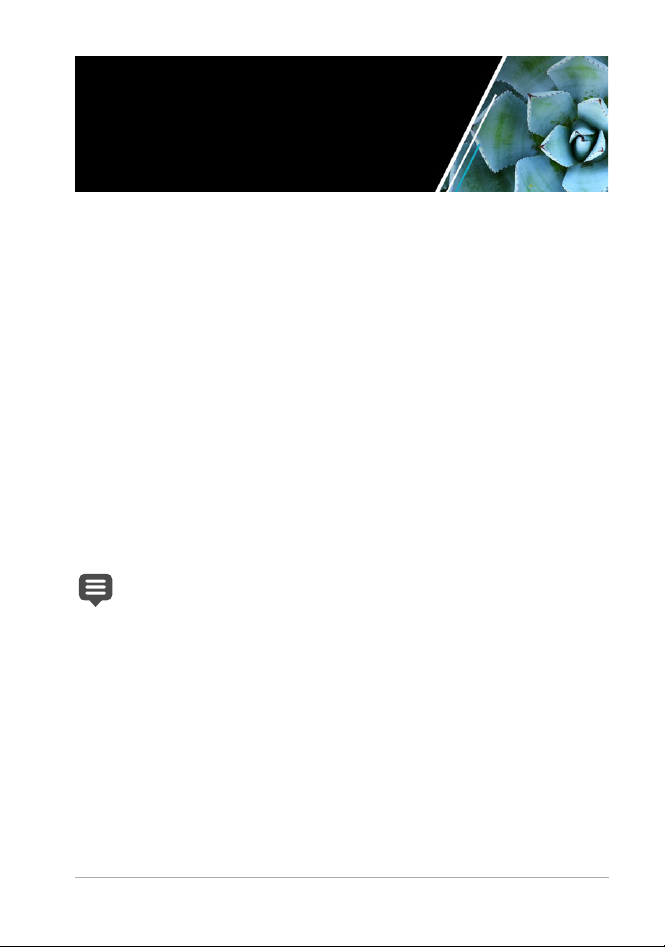
Bienvenue
Destiné aux passionnés de photographie, Corel®PaintShop® Pro est
un logiciel d’édition d’images de type professionnel, facile à utiliser
qui vous aide à créer des photos incroyables et des conceptions
originales.
Cette section présente les rubriques suivantes :
• Les nouveautés de Corel PaintShop Pro X9
• Installation et désinstallation
• Démarrage et fermeture du programme
• Enregistrement des produits Corel
• Mises à jour et messages
• Services d’assistance Corel
• À propos de Corel
s programmes Corel
de
La disponibilité des fonctions dépend
qu
e vous possédez.
de la version du logiciel
Les nouveautés de Corel PaintShop Pro X9
Corel PaintShop Pro X9 se caractérise par de nouveaux outils, des
fonctions améliorées et un gain de performances qui vous aident à
disposer de davantage de temps pour apprécier vos activités de
création. Comme toujours, l'étroite collaboration avec nos utilisateurs
a été un élément déterminant dans le développement de cette nouvelle
version de l'outil de retouche des photos polyvalent à utiliser dont de
Bienvenue 1
Page 16
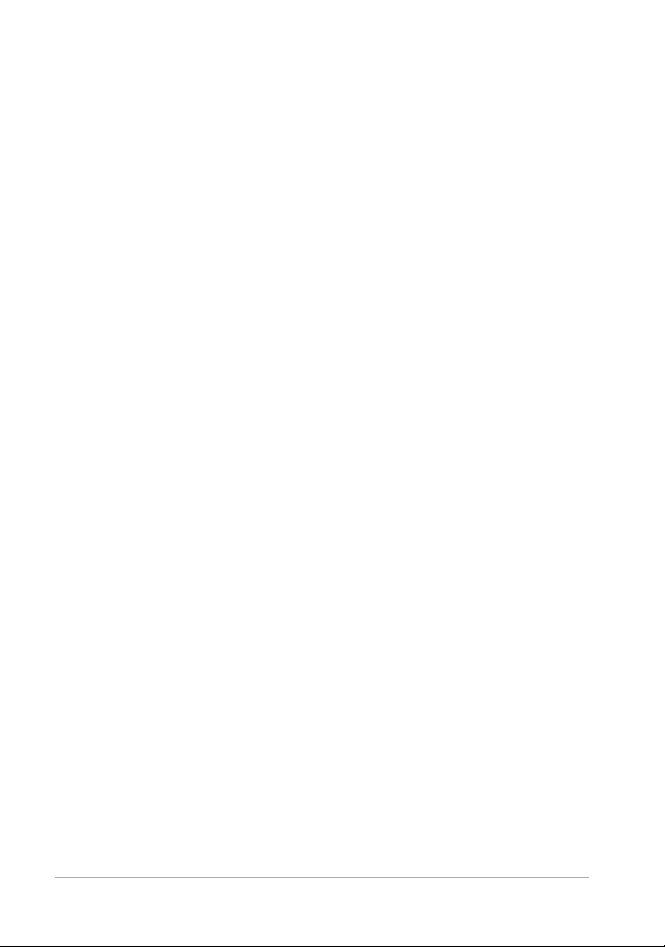
nombreux professionnels, photographes et concepteurs ne peuvent
plus se passer.
New! Nouveau à partir d'un modèle
Créez de grands projets plus vite que jamais av
ec les nouveaux modèles
de projet. Avec la fonction Nouveau à partir d'un modèle, nul besoin
d'être un expert pour créer des projets d'aspect professionnel
impressionnants. Créez rapidement des vœux personnalisés, des
brochures, etc. Enregistrez vos mises en page personnelles sous forme
de modèles pour accélérez la création de vos futurs projets de
conception et photo.
New! Capture d'écran et Capture intelligente
Montrez, communiquez et collaborez en toute clarté avec la nouvelle
o
nction de capture d'écran. Capturez, modifiez et annotez les
f
captures d'écran à partir d'un emplacement unique. Aucune autre
application n'est nécessaire. Grâce au nouveau mode Capture
intelligente, vous pouvez capturer une image de votre écran en faisant
simplement glisser la souris sur la zone à capturer. Vous pouvez choisir
parmi une sélection de dimensions standard de capture encore créer
vos propres dimensions. Avec des options de sortie et de capture
entièrement personnalisables, vous avez la possibilité de créer une
solution de capture personnalisée ou automatique. Pour plus
d’informations, reportez-vous à la section “Utilisation de l'outil Capture
d'écran” on page 99.
New! Outil Surface dégradée
Adoptez une méthode plus simple pour ajuster vos dégradés avec le
uvel outil Surface dégradée. Gagnez du temps en appliquant un
o
n
dégradé directement sur une image, forme ou toile, en conservant la
palette Styles et textures pour les tâches plus avancées. Il vous suffit de
déposer des échantillons de couleur en les faisant glisser et de déplacer
les points nodaux sur l'outil Surface dégradée pour modifier les
2 Guide d'utilisation de Corel PaintShop Pro X9
Page 17
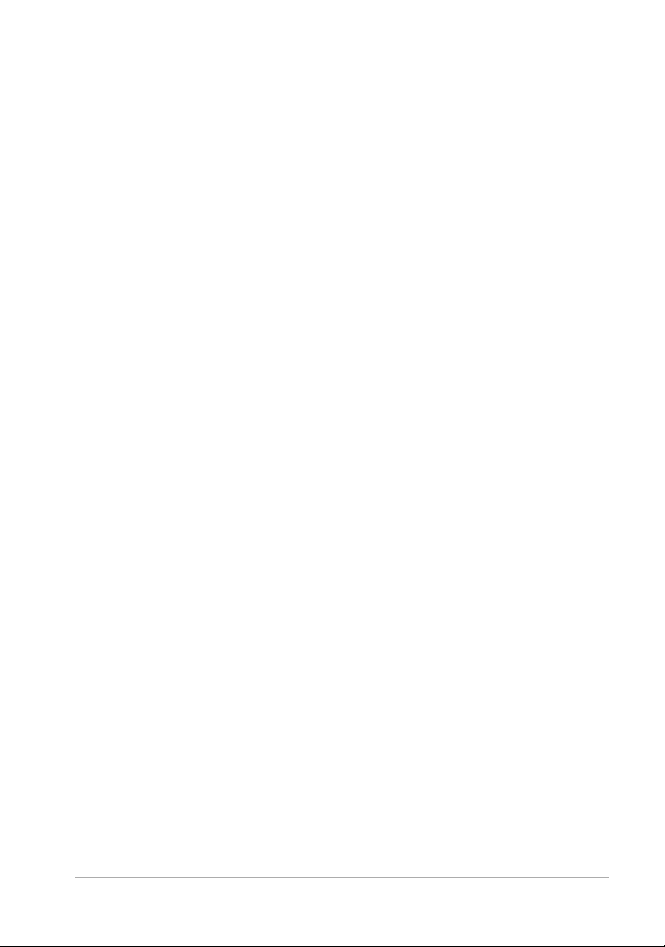
dégradés selon vos envies. Pour plus d’informations, reportez-vous à la
section “Application d'un dégradé de couleur ou de transparence avec
l'outil Surface dégradée” on page 490.
New! Préréglages de texte
Obtenez vos effets créatifs plus rapidement et découvrez de nouveaux
fets de texte amusants avec les préréglages de texte. Ces préréglages
ef
de tout premier plan gratuits s'ajoutent de façon dynamique à
PaintShop Pro, de façon à vous offrir de nouvelles options de texte
pour préserver la fraîcheur de vos réalisation et ce, sans avoir à mettre
à jour votre logiciel ! Pour plus d’informations, reportez-vous à la
ection “Enregistrement de paramètres par défaut de texte” on
s
page 646.
Enhanced! Outil Texte amélioré
Appliquez rapidement les styles de texte qui vous plaisent grâce à une
barre d'outils T
exte simplifiée. Sélectionnez plus rapidement les
couleurs et personnalisez votre barre d'outils Texte en ajoutant les
éléments que vous utilisez le plus souvent et en masquant les autres.
Pour plus d’informations, reportez-vous à la section “Mise en forme de
texte” on page 639.
Enhanced! Effets photo en temps réel
intShop Pro sont
Les ajustements de photo les plus utilisés de P
a
désormais assortis de performances en temps réel, ce qui vous permet
de visualiser instantanément vos modifications pour une expérience de
retouche de photos encore plus rapide et réactive.
New! Prise en charge améliorée des tablettes graphiques et des
yle
ts
st
Utilisez conjointement Pa
intShop Pro X9 et une tablette graphique ou
un ordinateur compatible avec les stylets pour vivre une expérience
plus naturelle, directe et précise. Appréciez l'amélioration des
Bienvenue 3
Page 18
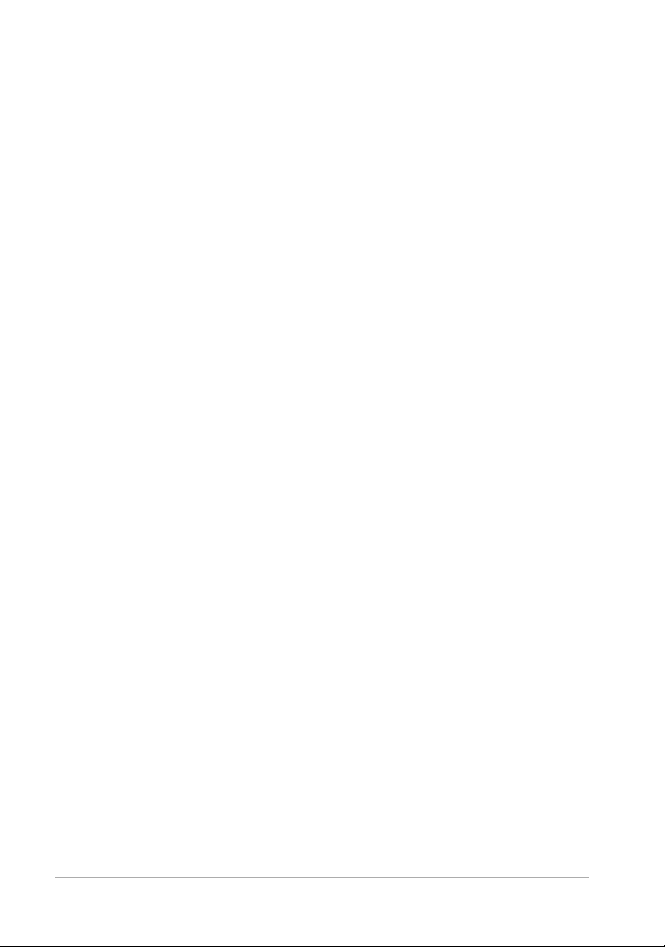
performances du stylet grâce à la récente prise en charge des appareils
compatibles Windows Real-Time Stylus, notamment la famille
d'ordinateurs Microsoft Windows Surface. Pour plus d’informations
sur la définition de vos préférences, reportez-vous à la section “Pour
définir l'interface de tablette à stylet” on page 818.
Enhanced! Traitement groupé avec la nouvelle fonction de traite-
groupé optimal des photos
ment
Gagnez du temps et augmentez votre productivité en combinant le
traiteme
nt optimal des photos et le traitement groupé pour appliquer
des ajustements à plusieurs photos simultanément. Pour plus
d’informations, reportez-vous à la section “Traitement groupé des
fichiers” on page 869.
Enhanced! Scripts
Les scripts étendent l'efficacité de l'automatisation à la retouche de
otos, en réduisant les opérations répétitives et en accélérant
ph
l'exécution des tâches courantes ou complexes dans ce domaine.
L'exécution silencieuse des scripts permet une application plus rapide.
Besoin d'autres scripts ? Consultez le Guide de bienvenue pour ajouter
d'autres scripts utiles à votre collection ou téléchargez le Guide relatif
aux scripts pour apprendre tout ce qu'il y a à savoir. Pour plus
d’informations sur les scripts, reportez-vous à la section “Notions
élémentaires sur les scripts” on page 848.
New! Visite guidée
Découvrez PaintShop Pro X9 et mettez-vous plus vite au travail avec
tr
e nouvelle visite guidée. Cette visite virtuelle pas à pas vous aidera
no
à découvrir l'interface et à maîtriser les nouvelles fonctions en un clin
d'œil, comme si vous étiez dans PaintShop Pro !
4 Guide d'utilisation de Corel PaintShop Pro X9
Page 19
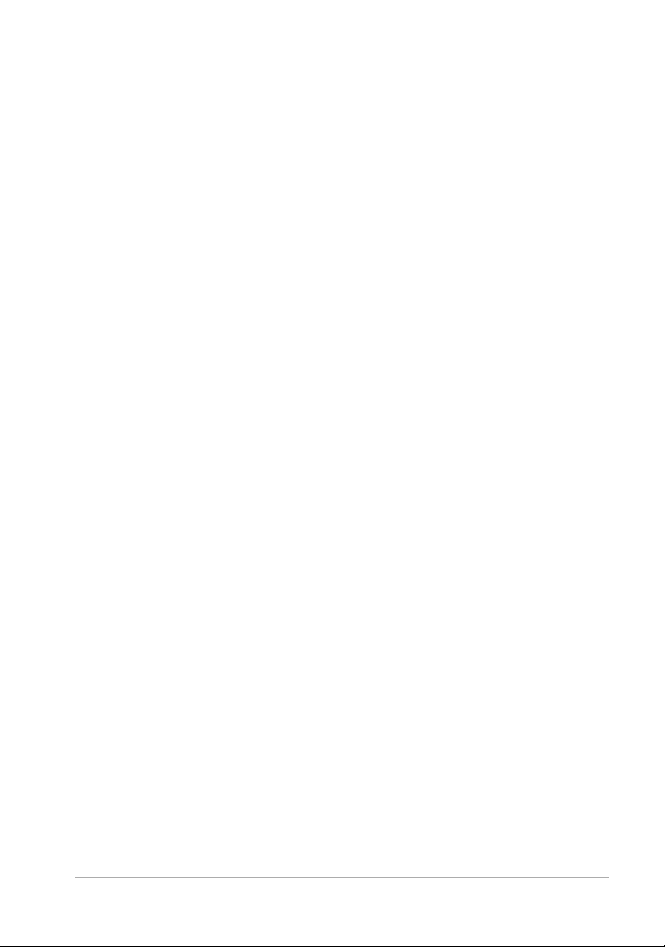
New! Exportation de l'historique de modifications
Désormais vous pouvez exporter votre historique de modifications.
L'exportation de la session ou de l'historique de modification du fichier
vous permet de documenter rapidement et de partager vos
modifications. Cela est très utile pour créer des didacticiels pas à pas,
expliquer à un collègue ou ami comment obtenir certains effets ou aux
fins de documentation juridique. Pour plus d’informations, reportezvous à la section Exportation de l'historique des modifications d'une
image vers un fichier texte.
ndows Server 2016
Enhanced! Prise en charge de W
PaintShop Pro X9 est compatible avec Windows Server 2016, la
i
solution idéale pour les sociétés qui utilisent un environnement
virtualisé (pour la retouche de photos, la conception graphique, les
captures d'écran et les annotations), que l'hébergement soit local ou
dans le cloud.
New! Prise en charge XDM et Intel RealSense
PaintShop Pro X9 prend en charge la technologie
ernière génération en matière de retouche de photos : la
d
ographie sensible à la profondeur de champ ! Désormais, vous
phot
pouve
z retoucher des photos XDM capturées sur une tablette ou un
et l'innovation
appareil photo compatible RealSense dans l'espace de travail Réglage
de PaintShop Pro. Gagnez du temps et améliorez la précision de vos
sélections en appliquant des effets aux objets en fonction de leur
distance par rapport à la caméra. Pour plus d’informations, reportezvous à la section “Utilisation des informations de pr
ofondeur pour
sélectionner des zones” on page 177.
Enhanced! Prise en charge RAW des appareils étendue
PaintShop Pro X9 étend la prise en charge à 15 nouveaux appareils.
e
tte prise en charge concerne des appareils des principaux fabricants :
C
Bienvenue 5
Page 20
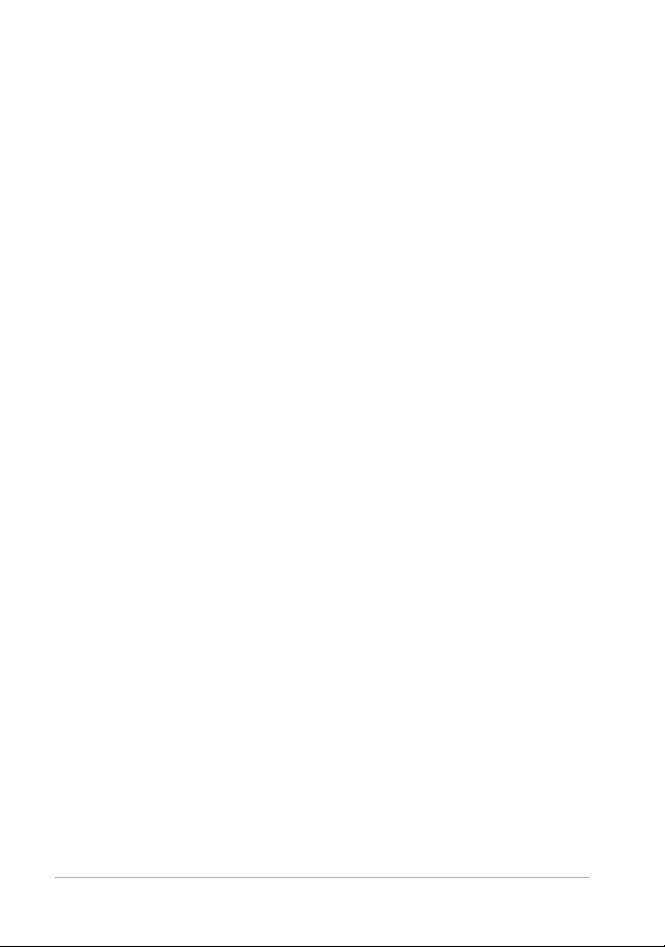
Canon, Nikon, Olympus, Pentax, Panasonic, Leica and Sony. Pour plus
d’informations sur l’utilisation des fichiers RAW, reportez-vous à la
section “Utilisation des photos RAW” on page 181.
Installation et désinstallation des programmes Corel
Le programme d’installation facilite l’installation des programmes et
des composants Corel®.
Avant de procéder à l’installation
• Fermez tous les programmes ouverts. Notez que les programmes
s et les pare-feu peuvent affecter l’installation.
antiviru
• Assurez-vous d’avoir ouvert une session sur votre ordinateur en
tant qu’administrateur
d’administration locale.
Options d’installation des versions 64 et 32 bits
Le programme d'installation de Corel PaintShop Pro procède à
insta
llation de la version 32 ou 64 bits de l'application en détectant et
l'
assurant la mise en correspondance de la version en fonction de votre
système d'exploitation. Pour les systèmes 64 bits, après l'installation
initiale, vous pouvez choisi
utiliser les modules externes 32 bits ou d'autres logiciels compatibles
32
bits avec la version 32 bits de Corel PaintShop Pro, tout en pouvant
être utilisés avec la version 6
6
Go de RAM ou plus et d'autres fonctions 64 bits optimisées.
ou qu’utilisateur titulaire de droits
r d'ajouter la version 32. Vous pourrez ainsi
4 bits de l'application pour tirer partie de
Remarque : si vous installez les versions 64 et 32 bits, les programmes
sont répertoriés et lancés séparément dans le menu ou l’écran
Démarrer de Windows.
6 Guide d'utilisation de Corel PaintShop Pro X9
Page 21
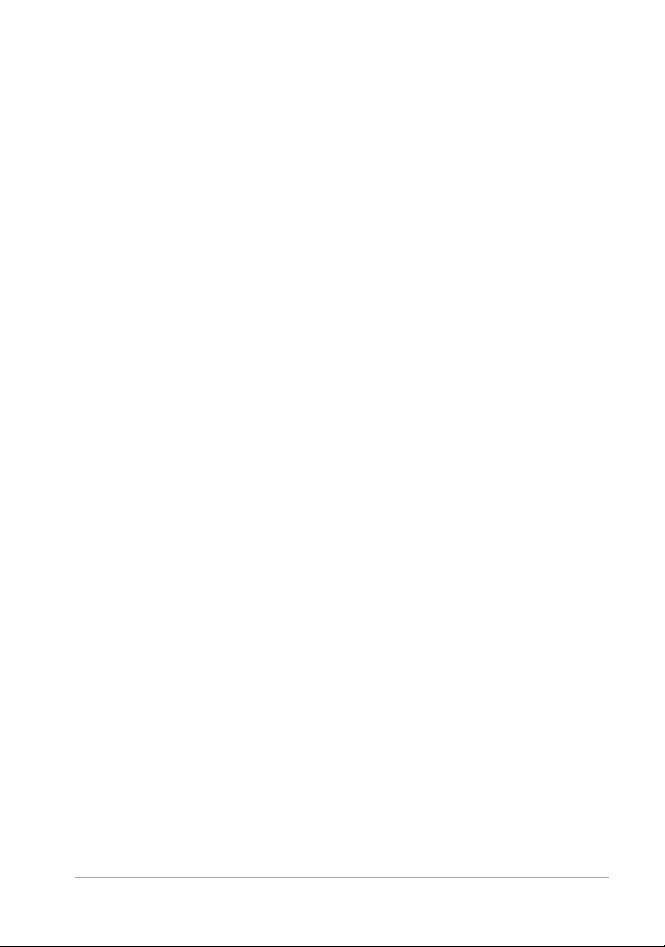
Pour installer Corel PaintShop Pro
1Fermez toutes les applications ouvertes.
2 Insérez le DVD dans le lecteur de DVD ou cliquez deux fois sur le
hier .exe associé téléchargé.
fic
Si l’installation du DVD ne démarre pas automatiquement,
accédez au lecteur DVD de votre ordinateur et cliquez deux fois
sur Setup.exe.
3 Suivez les instructions affichées à l’écran.
Pour désinstaller Corel PaintShop Pro
1Ouvrez le Panneau de configuration Windows.
2Dans la catégorie Programm
programme.
3Dans la fenêtre Programmes et fonctionnalités, cliquez sur
Corel PaintShop Pro X9 dans la liste des applicat
4 Cliquez sur Dés
5 Suivez les instructions affichées à l’écran.
installer/Modifier.
es, cliquez sur le lien Désinstaller un
ions.
Démarrage et fermeture du programme
Vous pouvez démarrer Corel PaintShop Pro à partir de la barre des
tâches de Windows ou de l’icône de votre Bureau, puis quitter le
programme depuis le menu Fichier.
Pour démarrer Corel PaintShop Pro
• Dans le menu Démarrer, sélectionnez Tous les programmes
Corel PaintShop Pro X9 ou utilisez l'icône d'application ou la
mosaïque Corel PaintShop Pro X9 du bureau ou de l'écran de
Démarrage.
Bienvenue 7
Page 22
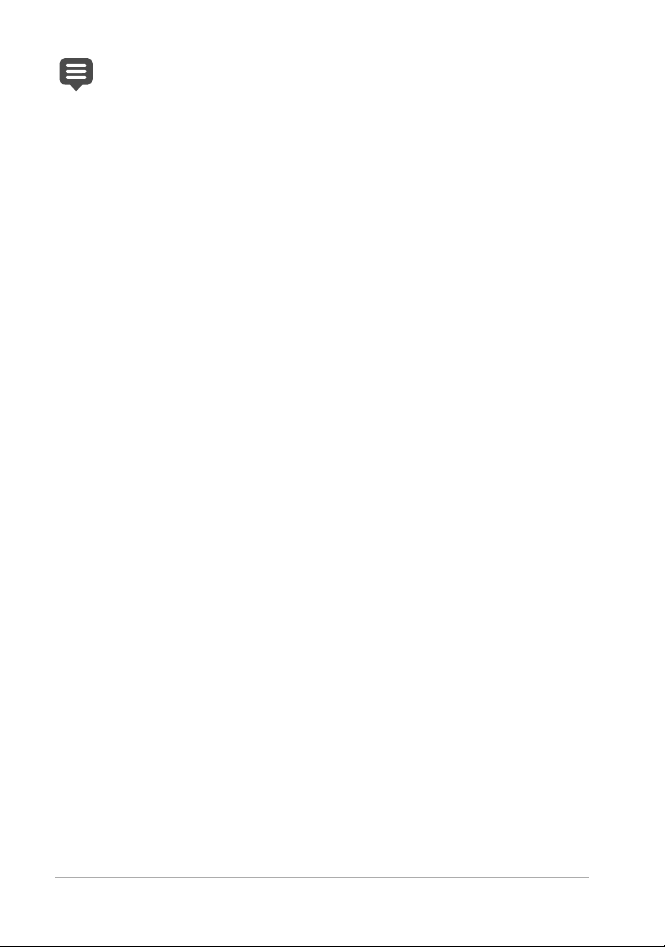
Si vous associez des formats de fichiers spécifiques tels que
JPEG et TIFF avec Corel PaintShop Pro, vous pouvez cliquer deux
fois sur le fichier associé po
plus d’informations sur la définition des associations de formats
de fichiers, reportez-vous à la section “Définition d’associations
de formats de fichiers” on page 828.
ur démarrer le programme. Pour
Pour quitter Corel PaintShop Pro
• Sélectionnez Fichier Quitter.
Enregistrement des produits Corel
L’enregistrement des produits Corel est une étape importante qui vous
permet d’accéder en temps voulu aux dernières mises à jour des
produits et de recevoir des informations précieuses sur les lancements
de produits. L’enregistrement vous permet également d’accéder à des
téléchargements gratuits, des articles, des trucs et astuces et des offres
spéciales.
Vous pouvez procéder à l'enregistrement du programme
immédiatement aprè
l’enregistrement d’un produit Corel, rendez-vous sur le site
www.corel.com/support/register.
s son installation. Pour plus d’informations sur
Mises à jour et messages
Les messages de notification vous fournissent des informations
importantes sur votre programme. Vous pouvez activer ou désactiver
les mises à jour automatiques du programme et les messages. La
vérification des mises à jour et des messages peut s'effectuer
manuellement.
8 Guide d'utilisation de Corel PaintShop Pro X9
Page 23
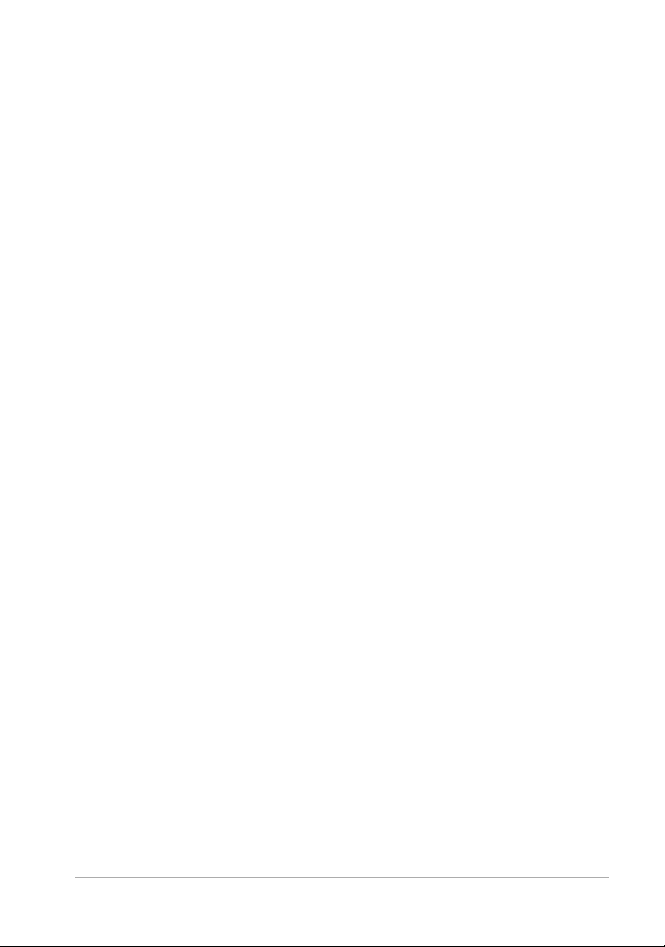
Pour activer ou désactiver les messages de notification
1 Cliquez sur Aide Préférences pour les messages.
2 Cochez uniquement les cases pour les mises à jour ou les
message
s que vous souhaitez recevoir.
Pour mettre à jour votre programme
• Sélectionnez Aide Rechercher une mise à jour.
Pour vérifier les messages
• Cliquez sur Aide Messages.
Services d’assistance Corel
Les services d’assistance Corel® permettent d’obtenir rapidement des
informations précises sur les fonctions, les spécifications, les prix, la
disponibilité, les services et l’assistance technique relatifs aux produits
Corel. Pour obtenir des informations actualisées sur les services
professionnels et d’assistance disponibles pour votre produit Corel,
consultez le site www.corel.com/support.
Bienvenue 9
Page 24
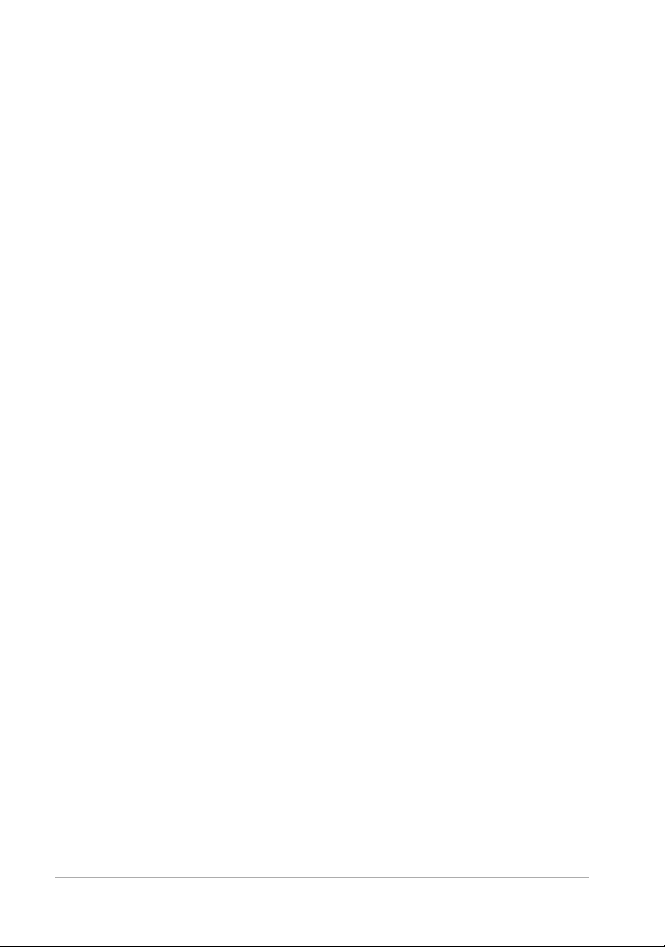
À propos de Corel
Corel est l'un des plus importants éditeurs de logiciels au monde, qui
offre un portefeuille de produits complet dans les domaines
graphique, bureautique et médias numériques. La société s'est forgée
une solide réputation qui consiste à offrir un grand choix à ses clients
et à leur proposer des solutions faciles à prendre en main et à utiliser.
Notre mission est simple : aider les utilisateurs à atteindre des niveaux
e création et de productivité supérieurs.
d
La gamme de produits Corel comprend CorelDRAW® Graphics Suite,
Corel® Pa
Corel® WordPerfect® Office, Pinnacle Studio™, Roxio Creator®,
Roxio® Toast® et WinZip®. Pour tout renseignement complémentaire
sur Corel, veuillez consulter notre site à l'adresse www.corel.com.
inter®, Corel® PaintShop® Pro, Corel® VideoStudio®,
10 Guide d'utilisation de Corel PaintShop Pro X9
Page 25
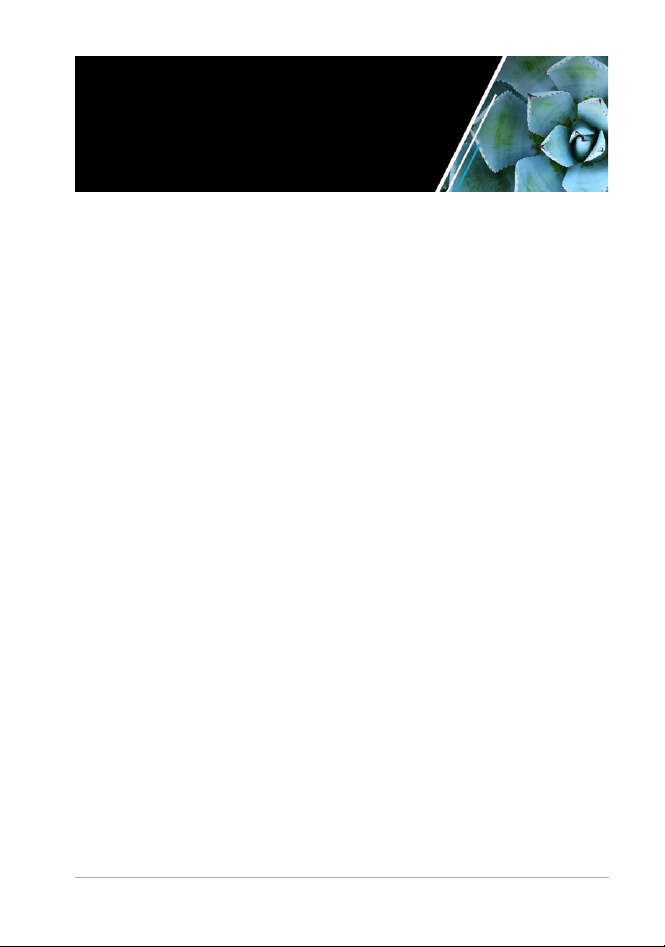
Flux de travail numérique
Le flux de travail numérique présenté ci-dessous vous explique
comment tirer au mieux parti de Corel PaintShop Pro. Il propose une
série d’étapes à respecter pour utiliser vos images numériques. Que
vous souhaitiez organiser, retoucher, imprimer ou partager des
images, vous pouvez utiliser le flux de travail décrit ci-dessous comme
guide.
Transférez vos photos dans Corel PaintShop Pro
Pour transférer des photos dans Corel PaintShop Pro, il suffit d’ouvrir
l’a
plication dans l’espace de travail Gestion de photos et d’accéder
p
aux dossiers contenant vos photos préférées sur votre ordinateur.
L’application répertorie automatiquement les dossiers auxquels vous
accédez en les « important » dans l’application sans produire de
doublons.
Flux de travail numérique 11
Page 26
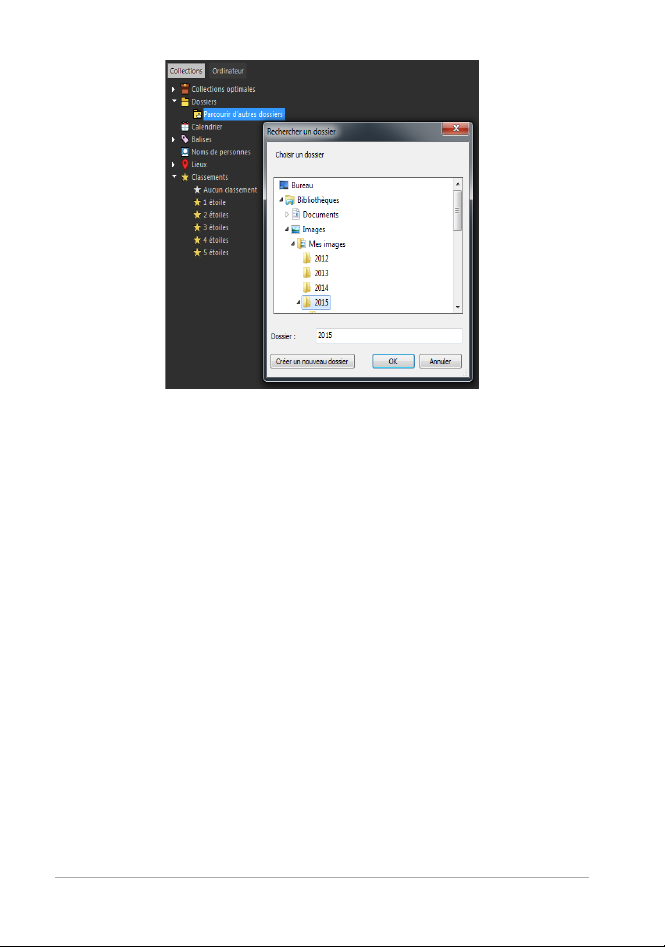
Pour plus d’informations, reportez-vous à la section “Transfert de
photos dans Corel PaintShop Pro” on page 72.
Gérez vos photos
La photographie numérique vous permet de mener librement diverses
ériences. Comme ces expériences produisent un grand nombre de
exp
fichiers numériques, les photographes doivent gérer ces fichiers en
passant en revue, en triant et en identifiant les photos le plus tôt
possible dans le processus.
L’espace de travail Gestion de photos vous permet d’accéder à
se
mble des outils nécessaires pour trier, classer, baliser et préparer
l’en
les photos en vue de leur modification et leur partage. Le fait de cliquer
deux fois sur une vignette ouvre un mode de consultation plein écran
appelé Revue rapide. Grâce aux options de recherche et aux collections,
vous pouvez facilement rechercher et utiliser les photos stockées sur
votre ordinateur.
12 Guide d'utilisation de Corel PaintShop Pro X9
Page 27
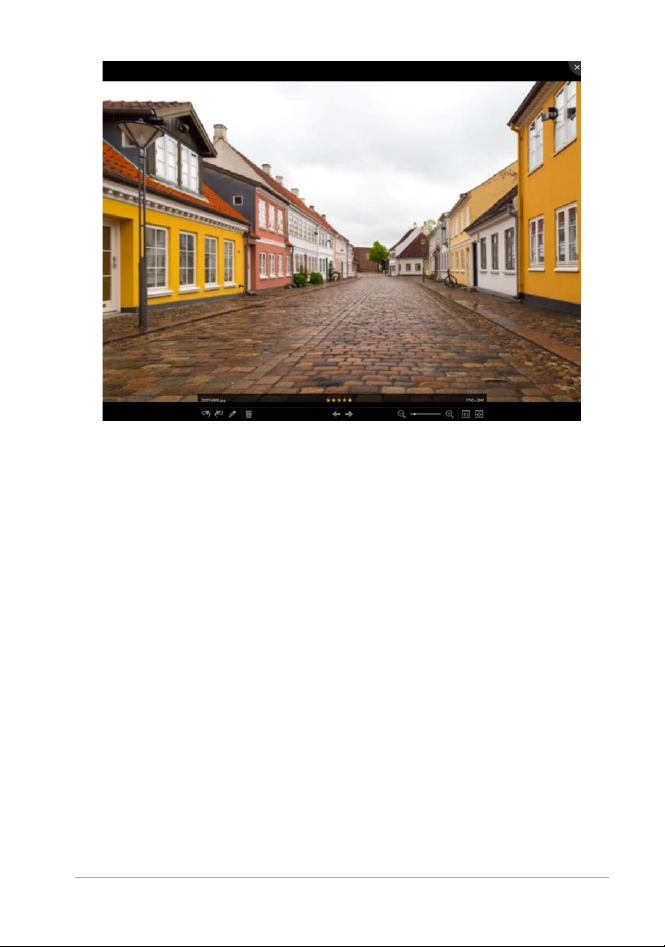
Revue rapide est un mode de consultation plein écran qui
s’ouvre lorsque vous cliquez deux fois sur une vignette dans
l’espace de travail Gestion de photos. Vous pouvez utiliser les
touches fléchées pour effectuer un zoom et parcourir les
éléments.
Pour plus d’informations, reportez-vous à la section “Revue,
organisation et recherche de photos” on page 125.
Réglez vos photos rapidement
Le défi auquel de nombreux photographes sont confrontés consiste à
r le temps de modifier les photos. L’espace de travail Réglage
trouve
vous permet de passer rapidement d’une photo à l’autre et met à votre
disposition les outils d’édition les plus utilisés. Dans certains cas, c’est
tout ce dont vous avez besoin pour modifier vos photos.
Flux de travail numérique 13
Page 28
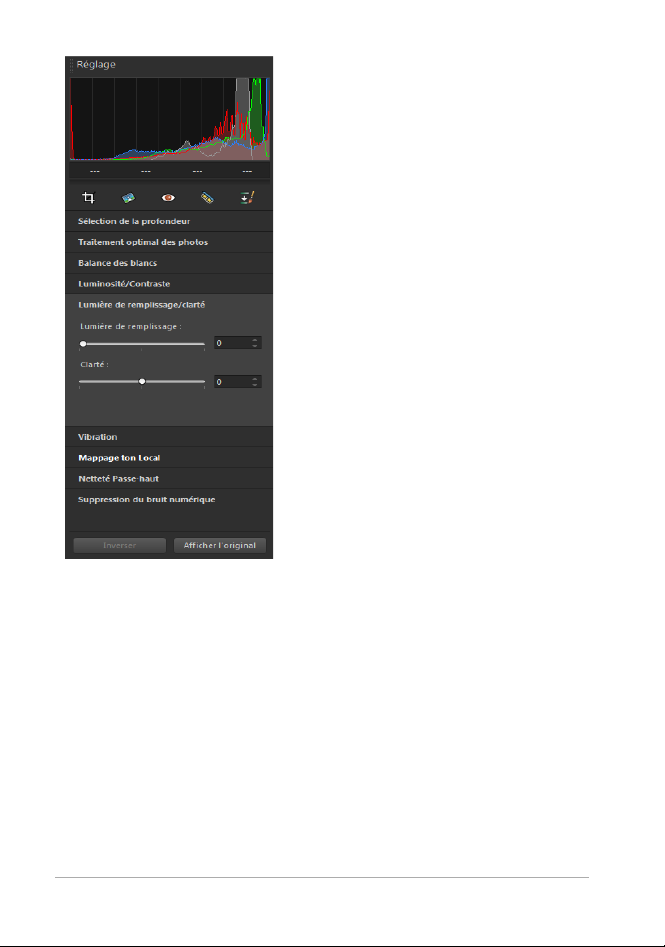
Après avoir modifié les photos, vous pouvez revenir à l’espace de travail
Le volet Réglage de l’espace de
travail Réglage permet d’accéder
rapidement aux options de
Gestion de photos pour tirer parti des fonctions de modification de
plusieurs photos, par exemple à l’aide des options Capturer les
modifications et Appliquer les modifications. Ces dernières permettent
de copier les modifications apportées à une photo unique et de les
appliquer à plusieurs photos. Il est possible de corriger à une vitesse
époustouflante les images prises sous les mêmes conditions. Aucune
fonction de script n’est requise.
14 Guide d'utilisation de Corel PaintShop Pro X9
Page 29
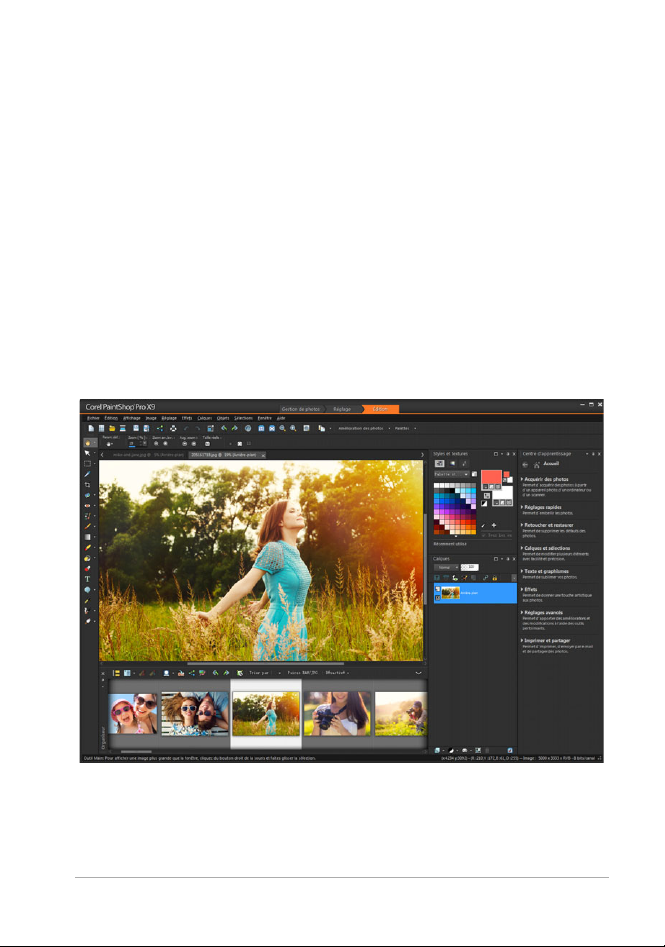
Pour plus d’informations, reportez-vous aux rubriques suivantes :
• “Espace de travail Réglage” on page 32
• “Capture et application de modifications à plusieurs photos” on
page 161
Modification avancée et fichiers RAW
Les outils et fonctions professionnels sont disponibles dans l’espace de
trava
il Édition. P
ar exemple, vous pouvez appliquer des effets, ajouter
du texte et utiliser des outils de peinture personnalisés. Vous pouvez
également profiter des calques pour créer des images composites
faciles à modifier, isoler des zones d’image avec des sélections et des
masques, accéder aux courbes des tons, aux histogrammes et à
d’autres outils de réglage avancés.
Pour contrôler entièrement les fichiers RAW, vous pouvez traiter vos
photos à l’aide du laboratoire de traitement RAW.
Flux de travail numérique 15
Page 30
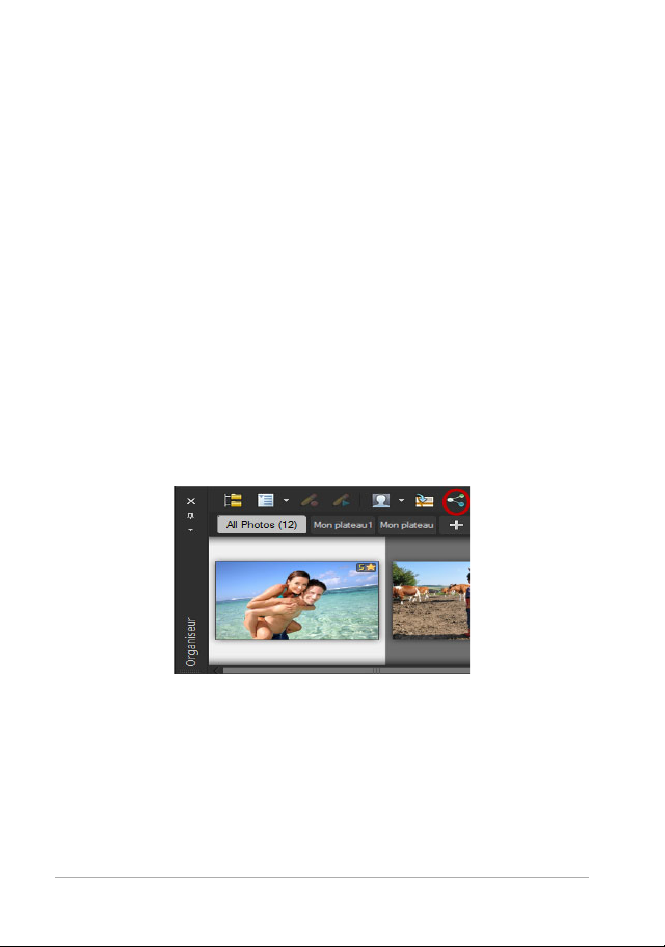
Pour plus d’informations, reportez-vous aux rubriques suivantes :
• “Réglage des images” on page 189
• “Retouche et restauration d’images” on page 283
• “Utilisation des sélections” on page 357
• “Utilisation des calques” on page 397
ts
• “Application d’effe
” on page 505
• “Utilisation du texte” on page 635
• “Utilisation des photos RAW” on page 181
Partagez des photos
Après avoir retouché et amélioré vos photos, vous souhaiterez
ger. Outre les options d’impression, de mise en
probablement les pa
rta
page et d’envoi par e-mail, des options de partage vous permettent de
publier directement sur les sites de partage populaires tels que
Facebook, Flickr et Google+.
Pour plus d’informations, reportez-vous aux rubriques suivantes :
• “Impression” on page 875
• “Partage de photos” on page 899
16 Guide d'utilisation de Corel PaintShop Pro X9
Page 31

Davantage d’options relatives à la création pour la photographie DSLR
La plupart des propriétaires d’appareils photo DSLR (reflex numérique)
cher
chent à approfondir leurs connaissances et s’intéressent aux
options relatives à la création. Les fonctions HDR (high dynamic range)
de Corel PaintShop Pro vous aident à tirer parti des fonctions de prise
vue en fourchette de votre appareil photo. Vous pouvez également
de
combiner plusieurs photos grâce à la fonction Mélange de photos.
Pour plus d’informations, reportez-vous aux rubriques suivantes :
• “Prise de photos pour le traitement HDR” on page 339
• “Combinaison de photos à l'aide de la fonction Fusion
d'expositions HDR” on page 340
• “Fusion de lots de photos dans les images HDR” on page 350
• “Combinaison des photos à l'aide de la fonction Mélange de
photos” on page 353
Flux de travail numérique 17
Page 32

18 Guide d'utilisation de Corel PaintShop Pro X9
Page 33

Découverte de Corel PaintShop Pro
Différents moyens sont à v
Corel PaintShop Pro : vous pouvez consulter l’aide et les vidéos,
utiliser la palette Centre d’apprentissage ou explorer le Guide Corel et
consulter le site Web de Corel (www.corel.com) qui vous propose des
conseils, des didacticiels et des informations sur l’apprentissage.
Cette section présente les rubriques suivantes :
• Conventions utilisées dans la documentation
• Utilisation du système d’aide
• Guide d'utilisation de Corel P
• Utilisation de la palette Centre d’apprentissage
• Apprentissage grâce aux modules d’apprentissage vidéo
• Utilisation des ressources Web
otre disposition pour apprendre à utiliser
aintShop Pro X9 (PDF)
Conventions utilisées dans la documentation
Le tableau suivant présente les principales conventions utilisées dans
l’aide.
Convention Description Exemple
Menu
Commande
de menu
Élément de menu suivi d’une
commande de menu.
Sélectionnez Fichier
Ouvrir.
Découverte de Corel PaintShop Pro 19
Page 34

Convention Description Exemple
Liste
déroulante
Palette Fenêtre contenant les
Activer/cocher
et désactiver/
décocher
Entrée Touche Entrée du clavier. Pour enregistrer ce dégradé
Liste d’options qui s’affiche
lorsque l’utilisateur clique sur
un bouton représentant une
flèche orientée vers le bas.
commandes et paramètres
disponibles et applicables
pour un outil ou une tâche
spécifique.
Termes faisant référence à
l’activation ou à la
désactivation de cases à
cocher sur lesquelles vous
cliquez.
Note fournissant des
informations importantes
concernant les étapes
précédentes. Elle peut, par
exemple, décrire les conditions
dans lesquelles la procédure
précédente doit être exécutée.
Sélectionnez une option
dans la liste déroulante Type
de sélection de la palette
Options d’outils.
Cliquez deux fois sur le nom
du groupe dans la palette
Calques.
Pour conserver la taille
d’impression actuelle,
cochez la case Conserver la
taille d’impression d’origine.
comme échantillon à utiliser
ultérieurement, cliquez sur le
bouton Ajouter aux
échantillons, tapez un nom,
puis appuyez sur la touche
Entrée.
Bien que vous puissiez
appliquer la commande
Adoucissement préservant la
texture à toute l’image, cette
option est plus efficace
lorsque vous sélectionnez la
zone posant problème.
20 Guide d'utilisation de Corel PaintShop Pro X9
Page 35

Convention Description Exemple
Astuce concernant l’exécution
des étapes précédentes. Elle
peut proposer des alternatives
aux étapes ou d’autres
avantages et utilisations de la
procédure.
Vous pouvez également
cliquer à l’aide du bouton
droit de la souris sur l’image
pour définir le point source
de l’outil Cloner.
Découverte de Corel PaintShop Pro 21
Page 36

Utilisation du système d’aide
L’aide disponible dans le programme est la source d’informations la
plus c ompl ète d e Cor el PaintShop Pro. Le système d’aide présente deux
méth
odes de recherche d’informations. Vous pouvez choisir une
rubrique dans la page Sommaire ou utiliser la page Rechercher pour
rechercher des mots et des groupes de mots précis. Vous pouvez
également imprimer les rubriques de l’aide.
Aide en ligne et locale
Lorsque vous êtes connecté à Internet, l’application affiche l’Aide en
. Lorsq
ligne
informations, vidéos et à d’autres liens utiles. Lorsqu’aucune
connexion Internet n’est disponible, l’application affiche l’Aide locale
installée sur votre ordinateur.
Pour utiliser le système d’aide
1 Procédez de l’une des manières suivantes :
• Cliquez sur Aide Sommaire de l’aide.
• Appuyez sur F1.
2 Dans la fenêtre d’aide, effectuez l'une des opérations suivantes :
• Co
• Recherche : pe
ue vous êtes en ligne, vous avez accès aux dernières
: parcourt les rubriques affichées dans la partie gauche
ntenu
de la fenêtre. Vous pouvez afficher ou masquer le contenu en
cliquant sur le bouton Contenu.
rmet de rechercher un mot ou une expression
(sans avoir à utiliser de guillemets) dans tout le texte de l'Aide,
en saisissant le terme à rechercher dans la zone Recherche
. Par exemple, si vous recherchez des
informations sur un outil ou une commande spécifique, vous
pou
vez saisir son nom, par exemple Rétroéclairage, pour
afficher la liste des rubriques correspondantes.
22 Guide d'utilisation de Corel PaintShop Pro X9
Page 37

Vous pouvez également
Imprimer une rubrique spécifique de
l’aide
Afficher l’aide d’une boîte de
dialogue
Ouvrir une rubrique d'aide et cliquer
sur le bouton Imprimer
Cliquez sur Aide dans la partie
inférieure de la boîte de dialogue.
Guide d'utilisation de Corel PaintShop Pro X9 (PDF)
Il est possible de télécharger le Guide d’utilisation de
Corel PaintShop Pro X9 (PDF) sur votre ordinateur ou tablette. Vous
av
ez également la possibilité d’imprimer les pages de votre choix. Le
PDF se trouve dans le menu Aide (Aide Guide d’util
isation (P
DF)).
Utilisation de la palette Centre d’apprentissage
La palette Centre d’apprentissage contient des informations utiles sur
les tâches, les commandes et les outils disponibles dans
Corel PaintShop Pro pour aider les utilisateurs débutants et
expérimentés à travailler plus rapidement. Vous pouvez utiliser le
Centre d'apprentissage de deux façons : sur la page d’accueil, accédez
au flux de travail par tâche; ou cliquez simplement sur un outil dans la
barre d’outils Outil, puis suivez les instructions correspondantes qui
s’affichent dans la palette Centre d’apprentissage.
Chaque tâche affichée sur la page d’accueil dispose de ses propres
rubriques, qui contiennent des instructions relatives aux outils ou
commandes correspondants. Lorsque vous cliquez sur une rubrique,
vous accédez à l’outil ou à la commande correspondant. Vous pouvez
ainsi exécuter une tâche au moment où vous la découvrez. Vous
pouvez également accéder à l’aide à partir de la palette Apprentissage
pour obtenir des informations supplémentaires sur une tâche.
Découverte de Corel PaintShop Pro 23
Page 38

Dans la page d’accueil de la palette Apprentissage, cliquez sur
Bouton de bouton Accueil
une tâche, puis sur une rubrique.
Pour afficher ou masquer la palette Centre d’apprentissage
Edit workspace
• Sélectionnez Affichage Palettes Centre d’apprentissage.
La palette Apprentissage est affichée par défaut. Elle s’affiche
sur le cô
24 Guide d'utilisation de Corel PaintShop Pro X9
té droit de l’Espace de travail Éditer.
Page 39

Pour utiliser la palette Centre d’apprentissage
Edit workspace
1 Sur la page d’accueil, cliquez sur une tâche.
Les rubriques correspondant à la tâche s’affichent.
2 Cliquez sur une rubrique.
La procédure correspondante apparaît.
• Lorsqu’il s’agit d’une rubrique décrivant l’utilisation
d’un outil,
l’outil concerné est activé. La palette Options d’outils et les
autres palettes applicables s’affichent.
• Lorsqu’il s’agit d’une rubrique
décrivant une commande d’une
boîte de dialogue, la boîte de dialogue s’affiche.
3 Prenez connaissance de la procédure avant d’utiliser l’outil ou la
commande.
Certaines tâches et commandes ne sont pas disponibles à
moins qu’une image s
oit ouverte.
Apprentissage grâce aux modules d’apprentissage vidéo
Utilisez la fenêtre Discovery Center (en anglais uniquement) pour
rechercher et regarder une série de vidéos qui vous aident à découvrir
l’application et la photographie.
Découverte de Corel PaintShop Pro 25
Page 40

Vous pouvez également rechercher des liens vidéo dans certaines
rubriques de l’Aide en ligne et en consultant le site www.youtube.com/
corelpaintshoppro .
Pour ouvrir la fenêtre Discovery Center
• Choisissez Aide Modules d’apprentissage vidéo.
Utilisation des ressources Web
Le menu Aide de Corel PaintShop Pro et le site Web de Corel vous
orientent vers plusieurs pages Web dédiées au service clientèle et aux
communautés. Vous avez ainsi accès des ressources telles que des
téléchargements, des didacticiels, des conseils, des lettres
d’information, des groupes de discussion et d’autres ressources en
ligne.
26 Guide d'utilisation de Corel PaintShop Pro X9
Page 41

Pour accéder aux ressources Web
• Dans le menu Aide, sélectionnez l’un des liens suivants :
• Support Corel : ce lien permet d’accéder à la page Web du
Service clientèle.
• Rechercher une mise à jour : permet de rechercher, sur le service
de mise à jour Corel, d’éventuelles mises à jour apportées à votre
copie de Corel PaintShop Pro.
Pour accéder aux ressources d’apprentissage de Corel
• Sur votre navigateur Internet, accédez à www.paintshoppro.com,
puis cliquez sur l'onglet Ressources.
Découverte de Corel PaintShop Pro 27
Page 42

28 Guide d'utilisation de Corel PaintShop Pro X9
Page 43

Visite guidée des espaces de travail
Corel PaintShop Pro c
vous permettent d’organiser et de modifier vos images : Gestion de
photos, Réglage et Édition.
La disponibilité des fonctions dépend
qu
Cette section présente les rubriques suivantes :
• Navigation dans les espaces de travail
• Basculement entre les espaces de travail
• Sélection d’une couleur d’espace de travail
• Utilisation des palettes
• Utilisation des barres d’outils
• Utilisation des outils
• Personnalisation des barres d’
• Utilisation des boîtes de dialogue
• Affichage des images
• Utilisation des touches de raccourci
• Utilisation des menus contextuels
• Utilisation des règles, des gr
omprend trois espaces de travail principaux qui
e vous possédez.
de la version du logiciel
out
ils et des palettes
illes et des repères
Visite guidée des espaces de travail 29
Page 44

Navigation dans les espaces de travail
Corel PaintShop Pro comprend trois espaces de travail :
• Gestion de photos
•Réglage
•Édition
Chaque espace de travail contient de
s outils et des commandes
spécifiques qui vous permettent d’accomplir vos tâches rapidement et
efficacement.
Vous pouvez enregistrer les espaces de
travail, notamment toutes les
images ouvertes, leurs paramètres de grossissement et leur position à
l’écran, ainsi que la disposition et les préférences des palettes, des
barres d’outils, des boîtes de dialogue et des fenêtres. Pour plus
d’informations sur l’utilisation des espaces de travail personnalisés,
reportez-vous à la section “Utilisation d’espaces de travail
personnalisés” on page 793.
Espace de travail Gestion de photos
Lorsque vous ouvrez Corel PaintShop Pro, l’espace de travail Gestion
photos s’affiche en tant qu’espace de travail par défaut.
de
30 Guide d'utilisation de Corel PaintShop Pro X9
Page 45

L’espace de travail Gestion de photos en mode Aperçu
Infos, Navigation, palette Zone d’aperçu
Barre d’outils de
Vignettes
L’espace de travail Gestion de photos comprend les éléments suivants :
• Palette Navigation : permet de rechercher et d’organiser les
photos. Vous pouvez utiliser la zone Rechercher ou cliquer sur
l’onglet Collections ou Ordinateur pour afficher les dossiers
présents sur votre ordinateur, ou encore trier les photos par
collection, balise ou classement.
• Zone Aperçu : permet de choisir entre un affichage large pour une
image unique ou un affichage contenant plusieurs vignettes
(palette Organiseur développée).
• Palette Infos : affiche des informations concernant l’image
sélectionnée. Elle présente les paramètres utilisés pour prendre la
photo selon un affichage de type appareil photo, et des onglets
Visite guidée des espaces de travail 31
Page 46

permettant d’ajouter des informations telles que les balises et les
Barre Palette Réglage
Organiseur, palette Vignettes
Définir un Barre d’état
Zone d’aperçu Effets instantanés,
classements et d’accéder à une liste complète des données EXIF
ou IPTC.
• Barre d'outils Organiseur : comprend une gamme de commandes
et d’options pour la gestion des photos. Vous pouvez masquer ou
afficher les outils en cliquant sur le bouton .
Pour plus d’informations sur l’espace de travail Gestion de photos,
reportez-vous à la section “Revue, organisation et recherche de
photos” on page 125.
Espace de travail Réglage
L’espace de travail Réglage est destiné aux retouches rapides. Il vous
e
rmet de corriger et d’améliorer vos photos et vous propose pour cela
p
une sélection des outils les plus utilisés.
Photo affichée dans l’espace de travail Réglage
32 Guide d'utilisation de Corel PaintShop Pro X9
Page 47

L'Espace de travail Réglage contient les composants suivants :
• Palette Réglage
: affiche les outils et les commandes pour le
réglage des photos.
• Zone Aperçu : affiche la photo sélectionnée dans la palette
iseur.
Organ
• Barre d’outils
: affiche les boutons permettant d’accéder aux
commandes d’enregistrement et d’affichage courantes.
alette Effets instantanés
• P
: affiche les effets prédéfinis que vous
pouvez appliquer à votre photo.
• Barre d’état : af
fiche des informations concernant l’outil
sélectionné.
• Palette Organiseur : disponible dans les tro
is espaces de travail,
cette palette permet de sélectionner des photos (sous forme de
vignettes) et inclut une barre d’outils contenant une gamme de
commandes et d’options pour la gestion des photos. Vous pouvez
masquer ou afficher les outils en cliquant sur le bouton .
Définir un classement : permet de classer chaque
• Command
e
photo afin de trouver rapidement vos photos préférées.
Pour plus d’informations sur l’espace de travail Réglage, reportez-vous
à la section “Utilisa
tion de l'espace de trav
ail Réglage” on page 173.
L'Espace de travail Éditer
L'Espace de travail Éditer permet d’accéder à des fonctions de
modification avancées. Il contient des menus, des outils et des palettes
qui vous permettent de créer et de modifier des images. Outre la
modification des photos, il vous permet également de réaliser des
peintures et des dessins.
Visite guidée des espaces de travail 33
Page 48

Photo affichée dans l'Espace de travail Éditer
Fenêtre d’imagepalette OptionsBarre d’outils Barre des
Centre d’apprentissage,
Outils, barre
Barre d’état
L'Espace de travail Éditer contient les composants suivants :
• Barre de menus : affiche des commandes permettant d’effectuer
différentes tâches. Par exemple, le menu Effets comporte des
commandes permettant d’appliquer des effets aux images.
• Barres d’outils : comportent des boutons correspondant aux
commandes courantes. Pour plus d’informations, reportez-vous à
la section “Utilisation des barres d’outils” on page 39.
• Palettes : affichent des informations sur l’image et permettent de
sélectionner des outils, de modifier des options, de gérer des
calques, de sélectionner des couleurs et d’effectuer d’autres
tâches d’édition. Pour plus d’informations, reportez-vous à la
section “Utilisation des palettes” on page 36.
34 Guide d'utilisation de Corel PaintShop Pro X9
Page 49

• Fenêtre Image : permet d’afficher les fichiers ouverts. Vous pouvez
choisir entre un affichage sous forme d’onglets ou de fenêtres.
Pour plus d’informations, reportez-vous à la section “Af fic ha g e d es
images” on page 57.
état : af
• Barre d’
ou l’outil sélectionné, ainsi que sur les dimensions et le nombre de
couleurs d’une image et sur la position du pointeur. La barre
d’état s’affiche dans la partie inférieure de l’espace de travail. Elle
ne peut pas être personnalisée ou déplacée contrairement aux
autres barres d’outils. Pour plus d’informations sur l’affichage des
informations sur une image, reportez-vous à la section “A ff i c h a g e
et modification des informations sur les photos” on page 164.
fiche des informations sur la commande de menu
Basculement entre les espaces de travail
Corel PaintShop Pro vous permet de passer facilement et rapidement
d’un espace de travail à l’autre. Vous pouvez ainsi gérer vos photos et
effectuer des tâches d’édition de la manière la plus efficace possible.
Pour basculer entre les espaces de travail
• En haut de la fenêtre de l’application, cliquez sur l’un des onglets
suivants :
• Gestion de photos
• Réglage
• Édition
Sélection d’une couleur d’espace de travail
Vous pouvez faire votre choix parmi de nombreuses couleurs d’espace
de travail allant du foncé au clair. Vous pouvez également choisir une
couleur d'arrière-plan pour la fenêtre de l'image et les fenêtres
d'aperçu.
Visite guidée des espaces de travail 35
Page 50

Pour sélectionner une couleur d’espace de travail
1 Cliquez sur Affichage Couleur de l’espace de travail.
2 Sélectionnez l’une des commandes suivantes :
thracite (p
• An
• Gris moyen
• Gris clair
ar défaut)
Pour changer la couleur d’arrière-plan
1 Cliquez sur Affichage Couleur d'arrière-plan et choisissez une
couleur.
Utilisation des palettes
Corel PaintShop Pro contient plusieurs palettes dans lesquelles sont
organisées les informations et les commandes qui vous aident à
modifier vos images. Certaines palettes s’affichent automatiquement.
En revanche, d’autres palettes ne s’affichent que lorsque vous activez
certains outils ou lorsque vous choisissez de les ouvrir. Vous pouvez
facilement activer et désactiver une palette en sélectionnant Affichage
lettes. Ce
Pa
espaces de travail spécifiques.
rtaines palettes sont disponibles uniquement dans des
Elles affichent des informations
contrôle et de commande. Tout comme les barres d’outils, les palettes
peuvent être déplacées depuis leur position d’ancrage par défaut. Pour
plus d’informations sur la personnalisation des palettes, reportez-vous
à la section “Personnalisation des barres d’outils et des pale
page 49.
36 Guide d'utilisation de Corel PaintShop Pro X9
et peuvent contenir des boutons de
tte
s” on
Page 51

Palette Description
Variations du pinceau Permet de définir des options de pinceau
supplémentaires à l’aide d’un pinceau ou de tout
autre outil de peinture raster. Cette palette est
particulièrement utile si vous utilisez une tablette
contrôlée par pression ou une souris à quatre
dimensions. Vous pouvez, par exemple, modifier
l’opacité d’un coup de pinceau en exerçant une
pression avec le stylet. Certaines options peuvent
également être activées à l’aide de la souris.
Histogramme Affiche un graphique de la répartition des valeurs
Rouge, Vert, Bleu, Niveaux de gris, Teinte,
Saturation et Luminosité de l’image. Vous pouvez
analyser la répartition des détails dans les zones
d’ombre, les tons moyens et les hautes lumières
afin de choisir la méthode de correction appropriée.
Historique Consigne l’ensemble des actions effectuées sur une
image active afin d’annuler ou de répéter des
actions consécutives ou non et de créer un
quickscript qui peut être appliqué instantanément à
d’autres images ouvertes.
Infos, palette (Espace de travail Gestion de photos) Affiche des
informations sur l’image sélectionnée. Elle
comprend un affichage de type appareil photo des
paramètres utilisés pour prendre la photo et un
onglet qui vous permet de modifier et d’afficher les
informations telles que les balises et les
classements, les données EXIF et IPTC et les
informations sur les lieux et les personnes.
Effets instantanés Permet d’accéder rapidement aux vignettes des
effets prédéfinis que vous pouvez appliquer à vos
photos.
Calques Permet de visualiser, d’organiser et d’ajuster les
paramètres des calques.
Visite guidée des espaces de travail 37
Page 52

Palette Description
Centre
d’apprentissage
Styles et textures Permet de sélectionner des couleurs, des styles et
Mélange Permet de placer et de mélanger des pigments en
Navigation, palette Permet de rechercher et d’organiser les photos.
Organiseur Permet de regrouper et d’afficher des photos
Vue globale Affiche une vignette de l’image active, permet de
Sortie du script Affiche une liste de vos actions et de leurs résultats
Options d’outils Affiche les paramètres et les commandes de l’outil
Affiche des informations sur le flux de travail, les
outils et les commandes qui vous permettent de
réaliser des tâches courantes avec rapidité et
efficacité.
des textures pour la peinture, le dessin, le
remplissage et les retouches.
vue de leur utilisation avec les outils Pinceau à
l’huile et Couteau de la palette et de créer ainsi des
coups de pinceau à l’huile réalistes sur des calques
d’outil d'art.
enregistrées dans différents dossiers, en vue de les
sélectionner, de les modifier, de les envoyer par email ou de les imprimer. Vous pouvez selon vos
besoins ajouter, supprimer et renommer des
plateaux personnalisés au sein de la palette.
définir un facteur de zoom et affiche des
informations sur les images.
lors de l’exécution de scripts.
actif.
Pour afficher ou masquer une palette
Edit workspace
• Sélectionnez Affichage Palettes, puis cliquez sur le nom de la
palette.
38 Guide d'utilisation de Corel PaintShop Pro X9
Page 53

Les palettes affichées à l’écran sont signalées par une coche .
Vous pouvez afficher ou masquer une palette flottante en
appuyant sur la touche F2.
Pour redimensionner une palette
Edit workspace
• Faites glisser l’angle ou le bord d’une palette.
Vous pouvez également redimensionner une palette ancrée en
cliqu
ant sur le bouton Réduire la palette ou Agrandir la
palette situé dans l’angle supérieur droit de la barre de titre
de la palette.
Utilisation des barres d’outils
Les trois espaces de travail contiennent des barres d’outils avec des
boutons qui permettent d’effectuer des tâches courantes. Lorsque
vous positionnez le pointeur sur un bouton, son nom apparaît dans
une infobulle et la barre d’état affiche des informations
supplémentaires sur la commande. Par ailleurs dans l'Espace de travail
Éditer, le Centre d’apprentissage fournit des conseils sur l’utilisation de
l’outil.
L'Espace de travail Éditer est le principal point d’accès aux barr
es
d’outils suivantes :
• Effets : con
tient des commandes permettant d’appliquer des
effets aux images.
• Photo : contient des commandes permettant d’embellir les
ot
os.
ph
Visite guidée des espaces de travail 39
Page 54

• Script : contient des commandes permettant de créer et
d’exécuter des scripts.
• Standard : ap
paraît par défaut en haut de l’espace de travail et
affiche les commandes de gestion de fichiers les plus courantes,
telles que l’enregistrement d’images, l’annulation d’une
commande ainsi que la coupe et le collage d’éléments.
• État : appa
raît par défaut en bas de l’espace de travail et affiche
des informations sur l’outil sélectionné.
• Outils : co
mporte des outils de peinture, de dessin, de recadrage,
de saisie de texte et d’autres outils permettant de réaliser d’autres
opérations d’édition des images.
• Web : contient des commandes permettant de créer et
d’enregistrer des images pour le Web.
Pour afficher ou masquer une barre d’outils
Edit workspace
• Sélectionnez Affichage Barres d’outils, puis cliquez sur la barre
d’outils que vous souhaitez afficher ou masquer.
Une coche à côté du nom d’une barre d’outils dans le menu
indiq
ue que cette dernière est affichée.
Vous pouvez également afficher une barre d’outils en cliquant
avec le bouton droit de la souris sur une des barres d’outils de
l'Espace de travail Éditer, puis en sélectionnant Barres d'outils et
en choisissant le nom de la barre d'outils qui vous intéresse.
Pour masquer une barre d’outils donnée, cliquez sur le bouton
Fermer situé dans sa barre de titre.
Vous pouvez afficher ou masquer une barre d’outils flottante
en appuyant sur la touche F2.
40 Guide d'utilisation de Corel PaintShop Pro X9
Page 55

Utilisation des outils
Flèche déroulante
Vous pouvez utiliser les outils pour accomplir différentes tâches de
retouche et d’édition d’images. Lorsque vous maintenez le pointeur de
la souris sur un outil, une infobulle affiche le nom et la touche de
raccourci correspondants. Des conseils d’utilisation s’affichent
également dans la barre d’état.
Si l’espace de travail Réglage contient un
nombre limité d’outils de
retouche d’images, l’Espace de travail Éditer contient un large éventail
d’outils pour la création et la modification avancées des images. Dans
l'Espace de travail Éditer, certains outils comme Recadrer, Déplacer et
Texte possèdent un espace réservé dans la barre d’outils Outils.
Toutefois, la plupart des outils sont regroupés avec d’autres outils
conçus pour effectuer des tâches semblables. Un groupe d’outils est
signalé par une petite flèche déroulante affichée à droite de l’outil
actif.
Certains outils sont regroupés dans des menus déroulants.
Vous pouvez accéder à tous les outils d’un menu déroulant en
cliquant sur la flèche déroulante située en regard de l’outil
actif.
Pour plus d’informations sur le déplacement, le masquage et
l’affichage de la barre d’outils Outils dans l’Espace de travail Éditer,
reportez-vous à la section “Utilisation des barres d’outils” on page 39.
En fonction du type de calque sur lequel vous travaillez, il se peut que
ce
rtains outils ne soient pas accessibles. Les outils Pinceau et Pinceau
de clonage, par exemple, fonctionnent uniquement sur des calques
raster, tandis que l’outil Stylo ne peut être utilisé que sur des calques
Visite guidée des espaces de travail 41
Page 56

vectoriels. Pour plus d’informations sur les calques raster et vectoriels,
reportez-vous à la section “Description des calques” on page 398.
Le tableau suivant f
urnit une brève description de chaque outil de la
o
barre d’outils Outils de l'Espace de travail Éditer. Certains de ces outils
sont également disponibles dans l’espace de travail Réglage.
Outil Description
Panoramique
Zoom
Sélecteur
Déplacer
Sélection automatique
Pinceau de sélection
intelligente, outil
Sélection
Sélection au lasso
Permet de contrôler la partie de l’image visible
dans la fenêtre d’image.
Permet d’effectuer un zoom avant en cliquant
avec le bouton gauche de la souris, ou un
zoom arrière en cliquant avec le bouton droit
de la souris. Faites glisser le curseur pour
définir une zone de zoom.
Permet de déplacer, faire pivoter et redéfinir
les calques raster, ainsi que de sélectionner et
modifier les objets vectoriels.
Permet de déplacer un calque raster ou un
calque vectoriel sur le support
Permet de sélectionner automatiquement le
contour d’une zone lorsque vous la délimitez
dans un rectangle de sélection.
Permet de sélectionner automatiquement le
contour d’une zone lorsque vous appliquez le
pinceau sur une zone d’échantillon.
Permet de créer une sélection de formes
géométriques telle qu’un rectangle, une
ellipse ou un triangle.
Permet de créer une sélection de formes
irrégulières
42 Guide d'utilisation de Corel PaintShop Pro X9
Page 57

Outil Description
Baguette magique
Pipette
Recadrer
Redresser
Correction de la
perspective
Oeil rouge
Maquillage
Cloner
Suppression de rayures
Permet d’effectuer une sélection en fonction
des valeurs de pixels comprises dans un
intervalle de tolérance spécifié.
Vous permet de choisir la couleur de premier
plan/de dessin en cliquant avec le bouton
gauche de la souris, ou la couleur d’arrièreplan/de remplissage en cliquant avec le
bouton droit de la souris.
Permet de supprimer ou d’éliminer les bords
indésirables.
Permet de faire pivoter une photo présentant
des défauts d’alignement pour former une
ligne droite
Permet de redresser la perspective de
bâtiments ou d’autres objets qui semblent
inclinés.
Permet de supprimer rapidement les yeux
rouges qui apparaissent souvent sur les photos
Permet, grâce à ses cinqmodes (Correcteur
d’imperfections, Brosse à dents, Gouttes,
Bronzage et Étirement™) d’apporter des
corrections cosmétiques aux sujets de vos
photos.
Permet de supprimer des imperfections et des
objets en les recouvrant par une autre partie
de l’image
Permet de supprimer les plis, les stries ou
défauts similaires des photos numériques et
de supprimer les rayures des photos
numérisées
Visite guidée des espaces de travail 43
Page 58

Outil Description
Suppression d’objets
Pinceau
Aérographe
Éclaircir/Assombrir
davantage
Éclaircir
Assombrir
Maculer
Permet de recouvrir les éléments indésirables
d’une photo à l’aide d’une texture similaire
Permet d’ajouter des couleurs, des textures ou
des dégradés à l’image
Permet de simuler l’application de peinture à
l’aide d’un pistolet ou d’une bombe aérosol.
Permet d’éclaircir davantage des zones à
mesure que vous faites glisser le curseur en
cliquant avec le bouton gauche de la souris,
ou d’assombrir davantage des zones à mesure
que vous faites glisser le curseur en cliquant
avec le bouton droit de la souris. Cet effet est
plus puissant que celui produit à l’aide des
outils Éclaircir et Assombrir.
Permet d’éclaircir des zones d’une photo en
cliquant avec le bouton gauche de la souris,
ou de les assombrir en cliquant avec le bouton
droit de la souris.
Permet d’assombrir des zones d’une photo en
cliquant avec le bouton gauche de la souris,
ou de les éclaircir en cliquant avec le bouton
droit de la souris.
Permet d’étaler les pixels en sélectionnant de
nouvelles couleurs à mesure que vous faites
glisser le curseur en cliquant avec le bouton
gauche de la souris, ou d’étirer les pixels à
mesure que vous faites glisser le curseur en
cliquant avec le bouton droit de la souris sans
sélectionner de nouvelles couleurs.
44 Guide d'utilisation de Corel PaintShop Pro X9
Page 59

Outil Description
Tirer
Adoucir
Netteté
Gaufrage
Saturation +/-
Permet d’étirer les pixels à mesure que vous
faites glisser le curseur en cliquant avec le
bouton gauche de la souris sans sélectionner
de nouvelles couleurs, ou d’étaler les pixels en
sélectionnant de nouvelles couleurs à mesure
que vous faites glisser le curseur en cliquant
avec le bouton droit de la souris
Permet d’adoucir les pixels à mesure que vous
faites glisser le curseur en cliquant avec le
bouton gauche de la souris, ou d’augmenter
leur netteté à mesure que vous faites glisser le
curseur en cliquant avec le bouton droit de la
souris
Permet d’augmenter la netteté des pixels à
mesure que vous faites glisser le curseur en
cliquant avec le bouton gauche de la souris,
ou de les adoucir à mesure que vous faites
glisser le curseur en cliquant avec le bouton
droit de la souris
Permet de créer un effet de gaufrage en
supprimant des couleurs et en dessinant les
bords à mesure que vous faites glisser le
curseur
Permet de rendre les couleurs plus éclatantes à
mesure que vous faites glisser le curseur en
cliquant avec le bouton gauche de la souris,
ou moins éclatantes à mesure que vous faites
glisser le curseur en cliquant avec le bouton
droit de la souris
Visite guidée des espaces de travail 45
Page 60

Outil Description
Teinte +/-
Remplacer par la cible
Remplacer la couleur
Gomme
Gommage de l’arrière-
plan
Pot de peinture
Changeur de couleur
Surface dégradée
Permet d’intensifier la teinte des couleurs à
mesure que vous faites glisser le curseur en
cliquant avec le bouton gauche de la souris,
ou de la diminuer à mesure que vous faites
glisser le curseur en cliquant avec le bouton
droit de la souris
Permet de modifier la couleur des pixels tout
en conservant les détails.
Permet de remplacer la couleur d’arrière-plan/
de remplissage par la couleur de premier plan/
dessin en cliquant avec le bouton gauche de la
souris et en faisant glisser le curseur, ou de
remplacer la couleur de premier plan/dessin
par la couleur d’arrière-plan/de remplissage en
cliquant avec le bouton droit de la souris et en
faisant glisser le curseur.
Permet d’effacer et de rendre transparents les
pixels d’un calque raster
Permet de gommer autour des bords des
zones que vous souhaitez garder sur une
photo
Permet de remplir les pixels de niveau de
tolérance similaire avec le style et la texture de
premier plan/dessin actuels en cliquant avec le
bouton gauche de la souris, ou avec le style et
la texture d’arrière-plan/remplissage actuels en
cliquant avec le bouton droit de la souris.
Permet de modifier la couleur d’un objet tout
en préservant l’ombrage et la luminosité de la
couleur originale.
Ajoute une surface dégradée qui peut être
ajustée de manière interactive sur une image.
46 Guide d'utilisation de Corel PaintShop Pro X9
Page 61

Outil Description
Tube à images
Texte
Forme prédéfinie
Rectangle
Ellipse
Forme symétrique
Stylo
Pinceau déformant
Grille déformante
Pinceau à l’huile
Craie
Pastel
Pastel sec
Crayon de couleur
Permet d’insérer dans une image des tubes à
image et des éléments artistiques organisés
autour de la même thématique
Permet de placer un texte sur l’image.
Permet d’ajouter des formes prédéfinies (telles
que des légendes, des flèches et des étoiles) à
une image
Permet de créer un rectangle ou un carré
Permet de créer une ellipse ou un cercle
Permet de créer des objets symétriques ou en
forme d’étoile.
Permet de créer des lignes continues ou
discontinues, des courbes à main levée et des
courbes de Béziers
Permet de rétrécir, de grossir, de tordre ou de
déformer les pixels.
Permet de déformer une photo en faisant
glisser les points le long d’une grille
Permet de simuler des coups de pinceau à
l’huile sur un calque d’outil d’art
Permet de simuler des dessins à la craie sur un
calque d’outil d’art.
Permet de simuler des dessins au pastel sur un
calque d’outil d’art.
Permet de simuler des dessins au pastel sec sur
un calque d’outil d’art.
Permet de simuler des dessins au crayon de
couleur sur un calque d’outil d’art
Visite guidée des espaces de travail 47
Page 62

Outil Description
Marqueur
Pinceau d’aquarelle
Couteau de la palette
Étaler
Gomme graphique
Permet de simuler des dessins au marqueur
sur un calque d’outil d’art
Permet de simuler des coups de pinceau à
l’aquarelle sur un calque d’outil d’art
Permet de simuler l’application de peinture à
l’huile au couteau (à la place d’un pinceau) sur
un calque d’outil d’art
Permet d’étaler les pigments appliqués sur un
calque d’outil d’art
Permet d’effacer les pigments appliqués sur un
calque d’outil d’art
48 Guide d'utilisation de Corel PaintShop Pro X9
Page 63

Personnalisation des barres d’outils et des palettes
Vous pouvez ancrer, faire flotter, redimensionner et déplacer les barres
d’outils et les palettes pour personnaliser votre espace de travail. Si la
fonction d’ancrage est activée, les barres d’outils et les palettes
peuvent être intégrées automatiquement à l’espace de travail. Sinon,
les barres d’outils et les palettes restent flottantes et peuvent être
disposées n’importe où sans être intégrées à l’espace de travail.
Vous pouvez les laisser ouvertes ou les enrouler si vous ne les utilisez
pas.
Pour définir des préférences d’ancrage
Edit workspace
1 Sélectionnez Affichage Options d’ancrage.
La boîte de dialogue Préférences s’affiche.
a
2Dans le pavé Autoriser l’
palettes que vous souhaitez ancrer.
Même si l’option d’ancrage d’une palette est prédéfinie, vous
pouvez déplacer la palette n’importe où dans l’espace de travail
sans l’ancrer. Pour ce faire, faites-la glisser tout en maintenant
la touche Ctrl enfoncée.
ncrage de la palette, cochez le nom des
Pour ancrer une barre d’outils ou une palette
Edit workspace
• Faites glisser la barre de titre de la barre d’outils ou de la palette
vers un bord de l’espace de travail
La barre d’outils ou la palette s’accroche à l’endroit choisi.
Vous pouvez également ancrer la barre d’outils ou la palette en
cliquant deux fois sur la barre de titre.
Visite guidée des espaces de travail 49
Page 64

Pour rendre une barre d’outils ou une palette flottante
Edit workspace
1 Procédez de l’une des manières suivantes :
• Positionnez le pointeur sur la poignée de la barr
pointeur prend la forme d’une croix à quatre branches.
• Positionnez le pointeur dans la barre de titre de la palette.
2 Faites glisser la barre d’outils ou la palette en l’éloigna
de l’espace de travail.
e d’outils. Le
nt du bord
La taille et la position de la poignée dépendent de la ta
ille et de
la position, horizontale ou verticale, de la barre d’outils.
Vous pouvez également cliquer deux fois sur la poignée de la
barre d’outils.
Pour déplacer une barre d’outils ou une palette
Edit workspace
• Faites glisser la barre de titre correspondante vers la nouvelle
position.
Pour redimensionner une barre d’outils ou une palette
Edit workspace
• Faites glisser un bord ou un angle de la barre d’outils ou de la
palette.
Pour afficher l’ensemble des barres d’outils et des palettes
Edit workspace
• Appuyez sur les touches Ctrl+Maj+T.
Pour enrouler une barre d’outils ou une palette
Edit workspace
• Cliquez sur le bouton épingle Masquage automatique situé
50 Guide d'utilisation de Corel PaintShop Pro X9
Page 65

dans la barre de titre de la barre d’outils ou de la palette.
Lorsque le bouton Masquage automatique pointe vers le bas, la
barre d’outils ou la palette reste affichée dans sa totalité.
Lorsque le bouton Masquage automatique pointe vers la gauche
, la barre d’outils ou la palette s’enroule si vous éloignez votre
pointeur.
Si vous exécutez une action centrée sur la barre d’outils ou la
palette, la bar
re d’outils ou la palette reste affichée même
lorsque vous éloignez le curseur. Lorsque vous cliquez ailleurs
ou effectuez une autre action, la barre d’outils ou la palette
s’enroule.
Lorsque vous cliquez ailleurs que sur la palette ou la barre
’outils alors que le bouton Masquage automatique est activé,
d
elle s’enroule de l’une ou l’autre des manières suivantes : si elle
est flottante, se
ule la barre de titre est visible ; si elle est ancrée,
un onglet s’affiche, qui présente le nom de la palette ou de la
barre d’outils.
Le fait de cliquer de nouveau sur le bouton Masquage
automatique empêche l’enroulement de la palette.
Pour afficher de nouveau la palette, placez le curseur au-dessus
de l’on
glet.
Utilisation des boîtes de dialogue
Les boîtes de dialogue sont des fenêtres qui s’ouvrent lorsque vous
sélectionnez certaines commandes de Corel PaintShop Pro. Vous
pouvez les utiliser pour sélectionner ou afficher un
de commande. Les boîtes de dialogue s’ouvrent à l’emplacement où
elles se trouvaient avant d’être fermées.
Visite guidée des espaces de travail 51
aperçu des options
Page 66

Il existe deux styles de boîtes de dialogue. Les filtres Réglage et Effet
utilisent une disposition plus large pour faciliter l'utilisation des
commandes interactives : Profondeur de champ, Suppression du bruit
numérique, Filtre dégradé, Suppression des yeux rouges, Lab retro,
Mise au point sélective, Traitement optimal des photos et Vignette.
Certaines boîtes de dialogue Réglage et Effet utilise une plus
grande disposition.
Pour un exemple de l'autre style de boîte de dialogue, reportez-vous à
la section “Sélection d’effets” on page 506.
De nombreuses boîtes de dialogue proposent les fonctions courantes
su
tes :
ivan
•Volets Avant et Ap
rès: vous permettent de voir les effets des
paramètres de la boîte de dialogue sur votre image avant que
l’effet soit appliqué.
• Commandes Zoom et Panoramique : vous permettent d’effectuer
un zoom avant ou arrière dans les zones d’aperçu et de modifier
la zone actuellement affichée.
52 Guide d'utilisation de Corel PaintShop Pro X9
Page 67

• Paramètres par défaut : affichent les paramètres enregistrés ou les
: les volets Avant et Après sont affichés.
: les volets Avant et Après sont masqués.
scripts que vous pouvez utiliser pour apporter des modifications
rapides aux images. Pour plus d’informations, reportez-vous à la
section “Utilisation et création de paramètres pa
r défaut” on
page 866.
• Bouton Réinitialiser : permet de réinitialiser les paramètr
es
d’une boîte de dialogue.
d
• Commandes de mo
ification numérique : permettent de
sélectionner ou de saisir des valeurs numériques.
•Cases de couleur : vo
us permettent de choisir des couleurs pour
un paramètre de commande.
• Bouton Pa
ramètres aléatoires : permet d’avoir un aperçu des
paramètres aléatoires.
Utilisation des zones d’aperçu
La plupart des boîtes de dialogue permettant de corriger des images,
appliquer des effets ou de modifier des sélections possèdent des
d’
volets Avant et Après qui affichent l’image avant et après l’application
des modifications.
Dans certaines boîtes de dialogue, vous pouvez afficher ou masquer les
volets Avant et Après en cliquant sur le bouton Afficher/masquer les
aperçus :
Lorsque vous masquez les volets Avant et Après, vous pouvez toujours
voir les effets des paramètres actuels sur l’image en cochant la case
Aperçu de l’image dans le coin supérieur droit de la boîte de dialogue.
Visite guidée des espaces de travail 53
Page 68

Modification des valeurs numériques
Saisissez ici
une valeur
Cliquez sur ces boutons
pour
augmenter ou réduire
Cliquez et faites glisser le
curseur ici
pour augmenter ou
Pour modifier des valeurs dans des boîtes de dialogue
Corel
PaintShop Pro, vous pouvez utiliser la comman
de de
modification numérique pour entrer des valeurs et modifier des
paramètres.
Utilisation des cases de couleur
Dans certaines boîtes de dialogue, une case indique la couleur
é
lectionnée pour une commande donnée. Lorsque vous positionnez
s
le pointeur sur cette case, il prend la forme d’une pipette et affiche les
valeurs RVB correspondantes.
Paramètres aléatoires
Plusieurs boîtes de dialogue de correction et d’effets proposent un
bouton Paramètres aléatoires qui permet de mettre à jour des
paramètres avec des valeurs aléatoires.
Pour effectuer un zoom avant ou arrière dans l’aperçu de l’image
• Définissez la valeur dans la zone Zoom.
Vous pouvez également agrandir la boîte de dialogue afin de
laisser plu
54 Guide d'utilisation de Corel PaintShop Pro X9
s d’espace aux volets Avant et Après.
Page 69

Pour faire défiler l’aperçu d’une image
Edit workspace
1 Positionnez le pointeur dans le volet Après.
Il prend la forme d’une main.
2 Faites glisser l’image.
n
Vous pouvez également maintenir le bouton Pa
enfoncé, puis centrer le rectangle de sélection sur la
oramique
partie de
l’image que vous souhaitez afficher.
Pour vérifier les modifications dans la fenêtre d’image principale
Edit workspace
• Cochez la case Aperçu de l’image.
Toute modification de paramètre d’une boîte de dialogue est
appliquée à la fenêtre d’image principale.
Pour modifier des valeurs numériques
Edit workspace
• Procédez à l’une des opérations du tableau suivant.
Pour Procédez comme suit :
Entrez une valeur spécifique Cliquez dans la zone, appuyez sur la
touche Suppr ou Retour arrière, puis
tapez une nouvelle valeur.
Augmenter ou diminuer la valeur
d’un incrément
Choisissez une valeur approximative Cliquez sur le curseur.
Choisir un paramètre dans la limite
des valeurs disponibles
Cliquez sur la flèche vers le haut ou
vers le bas.
Déplacez le curseur.
Visite guidée des espaces de travail 55
Page 70

Si vous entrez une valeur en dehors de la plage acceptée pour
cette zone, la valeur devient rouge.
Vous pouvez également cliquer deux fois sur la valeur pour la
mettre en surbrillance, puis saisir la nouvelle valeur.
Pour choisir une couleur dans une boîte de dialogue
Edit workspace
• Procédez à l’une des opérations du tableau suivant.
Pour Procédez comme suit :
Sélectionner une couleur Cliquez sur la case de couleur et
sélectionnez une couleur dans la
boîte de dialogue Couleur.
Sélectionnez une couleur parmi
celles récemment utilisées
Cliquez avec le bouton droit de la
souris sur la case de couleur et
sélectionnez une couleur dans la
boîte de dialogue Couleurs récentes.
Pour donner un caractère aléatoire à des paramètres d’une boîte de dialogue
Edit workspace
• Cliquez sur le bouton Paramètres aléatoires .
Vous pouvez tester de nombreux paramètres en continuant à
cliquer sur le bouton Pa
ramètres aléatoires jusqu’à obtenir
l’effet souhaité.
56 Guide d'utilisation de Corel PaintShop Pro X9
Page 71

Affichage des images
Vous pouvez afficher des images sous forme d’onglets. L’onglet
s’affiche dans la partie supérieure de la fenêtre d’image. Lorsque vous
cliquez sur un onglet, l’image de cette fenêtre devient l’image active.
Vous pouvez également afficher des images dans des fenêtres que
vous pouvez déplacer, redimensionner ou fermer. Vous pouvez ouvrir
la même image dans plusieurs onglets ou fenêtres d’images, ce qui
vous permet d’afficher l’image en utilisant plusieurs facteurs
d’agrandissement.
Le mode Documents à onglets (à gauche) vous permet
d’optimiser l’espace d’affichage de votre image. Pour afficher
simultanément plusieurs images (à droite), désactivez ce
mode.
Si plusieurs fenêtres d’images sont ouvertes, vous pouvez les
juxtaposer ou les superposer en cascade. Vous pouvez également
afficher la liste de toutes les images ouvertes.
Si l’image est plus grande que la fenêtre
d’image, vous pouvez la fa
ire
défiler pour afficher ses différentes parties ou vous pouvez adapter la
taille de la fenêtre à celle de l’image. Vous pouvez également afficher
une vignette de l’ensemble de l’image dans la palette Vue globale.
Pour plus d’informations, reportez-vous à la section “Utilisation des
palettes” on page 36.
La barre de titre, située en haut de la fenêtre d’image, indique le nom
du fichier et le pourcentage de grossissement. La présence d’un
Visite guidée des espaces de travail 57
Page 72

astérisque après le nom du fichier indique que l’image a fait l’objet de
modifications qui n’ont pas été enregistrées.
Si un filigrane est incorporé dans l’image, un
he en regard de son nom. Pour plus d’informations, reportez-
s’affic
symbole de copyright
vous à la section “Utilisation de filigranes numériques” on pag
Pour activer ou désactiver l’option de fenêtre d’image à onglets
Edit workspace
• Sélectionnez Fenêtre Documents à onglets.
Pour afficher une autre image, cliquez sur son onglet. Si
l’onglet d’une image est masqué, cliqu
ez sur les flèches situées
dans l’angle supérieur droit de la fenêtre d’image et faites-la
défiler vers la gauche ou la droite.
Pour fermer une image affichée sous forme d’onglets, cliquez
r le bouton Fermer .
su
Pour déplacer une fenêtre d’image
Edit workspace
• Faites glisser la barre de titre.
Pour redimensionner une fenêtre d’image
Edit workspace
• Faites glisser un angle de la fenêtre d’image.
e 939.
Lorsque vous redimensionnez une fenêtre d’image, vous ne
modifiez pas la taille de l’image.
Pour réduire ou agrandir une fenêtre d’image
Edit workspace
• Procédez à l’une des opérations du tableau suivant.
58 Guide d'utilisation de Corel PaintShop Pro X9
Page 73

Pour Procédez comme suit :
Réduire la fenêtre d’image pour
n’afficher que la barre de titre
Agrandir la fenêtre d’image pour
remplir l’espace de travail
Afficher la fenêtre d’image à sa taille
précédente
Cliquez sur le bouton Réduire .
Cliquez sur le bouton Agrandir .
Cliquez sur le bouton Restaurer .
Pour fermer une fenêtre d’image
Edit workspace
• Sélectionnez Fichier Fermer.
Si vous avez apporté des modifications à une image, le
programme vo
us invite à les enregistrer si vous ne l’avez pas
encore fait.
Vous pouvez également cliquer sur le bouton Fer
mer de la
barre de titre.
Pour fermer toutes les fenêtres, sélectionnez Fenêtre Fermer
tout.
Pour copier l’image active
Edit workspace
• Sélectionnez Fenêtre Dupliquer.
Une copie de l’image active s’ouvre. Vous pouvez modifier la
cop
ie indépendamment de l’image d’origine.
Vous pouvez également dupliquer l’image active en appuyant
sur les touches Maj + D.
Visite guidée des espaces de travail 59
Page 74

Pour ouvrir plusieurs vues de la même image
Edit workspace
• Sélectionnez Fenêtre Nouvelle fenêtre.
La nouvelle fenêtre qui s’ouvre affiche une autre vue de l’image
active
. Si vous apportez des modifications dans une fenêtre, la
seconde fenêtre est mise à jour.
Pour réorganiser plusieurs fenêtres
Edit workspace
• Procédez à l’une des opérations du tableau suivant.
Pour Procédez comme suit
Afficher des fenêtres superposées
Afficher des fenêtres côte à côte,
verticalement
Afficher des fenêtres côte à côte,
horizontalement
Sélectionnez Fenêtre
Les fenêtres se superposent de
l’angle supérieur gauche vers l’angle
inférieur droit de l’espace de travail.
Sélectionnez Fenêtre
verticale.
Les fenêtres sont redimensionnées
pour s’adapter à la taille de l’espace
de travail.
Sélectionnez Fenêtre
horizontale.
Les fenêtres sont redimensionnées
pour s’adapter à la taille de l’espace
de travail.
Cascade.
Mosaïque
Mosaïque
Pour afficher la liste de toutes les images ouvertes
Edit workspace
• Cliquez sur le menu Fenêtre.
Les noms des images s’affichent dans la pa
Fenêtre. Les fichiers sont répertoriés en fonction de leur ordre
d’ouverture.
60 Guide d'utilisation de Corel PaintShop Pro X9
rtie inférieure du menu
Page 75

Pour afficher une autre zone de l’image
Edit workspace
• Procédez à l’une des opérations du tableau suivant.
Pour Procédez comme suit
Faire défiler l’image Dans la barre d'outils, choisissez
l'outil Panoramique , puis faites
glisser le curseur sur l'image. Si un
autre outil est actif, maintenez la
barre d’espace enfoncée et faites
glisser le curseur sur l’image.
Faire défiler la vue horizontalement
ou verticalement
Faire défiler la vue par petits
incréments
Faire défiler la vue dans la palette
Vue globale
Faites glisser la barre de défilement
horizontale ou verticale.
Appuyez sur les touches fléchées.
Appuyez sur la touche F9 pour
afficher la palette Vue globale,
cliquez sur l’onglet Aperçu,
positionnez le pointeur à l’intérieur
du rectangle de défilement, puis
faites-le glisser. Vous pouvez
également définir le niveau de zoom
dans l’onglet Aperçu de la palette
Vue globale.
Pour adapter la taille de l’image à celle de la fenêtre d’image
Edit workspace
• Procédez à l’une des opérations du tableau suivant.
Pour Procédez comme suit
Adapter les dimensions de la fenêtre
à celles de l’image
Adapter les dimensions de l’image à
celles de la fenêtre
Visite guidée des espaces de travail 61
Sélectionnez Fenêtre
fenêtre à l’image.
Sélectionnez Fenêtre
fenêtre.
Adapter la
Ajuster à la
Page 76

Pour Procédez comme suit
Adapter les dimensions de l’image et
de la fenêtre à celle de l’écran
Sélectionnez Fenêtre
l’écran.
Ajuster à
Utilisation des touches de raccourci
Corel PaintShop Pro vous permet d’utiliser des touches de raccourci
pour exécuter les commandes de menu, sélectionner des outils,
afficher les palettes, modifier les nœuds des objets vectoriels et
exécuter les commandes d’Organiseur. Toutes les commandes de
menu, y compris celles permettant d’ouvrir des palettes, présentent
leurs propres touches de raccourci. Les touches de raccourci des outils
s’affichent lorsque vous placez le pointeur sur un outil.
Vous pouvez personnaliser les touches de raccourci. Pour plus
m
d’infor
raccourcis clavier” on page 801.
Pour accéder aux commandes de menu à l’aide des touches de raccourci
• Maintenez la touche Alt enfoncée et appuyez sur la lettre
ations, reportez-vous à la section “Personnalisation des
soulignée dans l’option de menu.
Par exemple, appuyez sur les touches Alt + F pour ouvrir le menu
Fichier.
Vous pouvez également vous déplacer dans le menu à l’aide
des touches fléchées.
Pour afficher toutes les touches de raccourci
Edit workspace
Manage workspace
• Sélectionnez Aide Raccourcis clavier.
62 Guide d'utilisation de Corel PaintShop Pro X9
Page 77

Utilisation des menus contextuels
Les menus contextuels permettent d’accéder rapidement aux
commandes propres à un outil, à une sélection, à une palette ou à un
autre élément. Vous pouvez ouvrir un menu contextuel en cliquant sur
l’élément avec le bouton droit de la souris.
Pour afficher la liste complète des menus contextuels
Edit workspace
1 Sélectionnez Affichage Personnaliser.
La boîte de dialogue Personnalisation s’affiche.
2 Cliquez sur l’onglet Menu.
3 Cliquez sur la liste déroulante Sé
Tous les noms de menus contextuels s’affichent dans la liste
roulante. Pour ouvrir un menu contextuel spécifique,
dé
sélectionnez-le.
Pour utiliser un menu contextuel
1 Cliquez avec le bouton droit de la souris sur une image, une zone
vide d’une palette, un nom de calque dans la palette Calques, une
vignette dans l’Organiseur ou une barre d’outils.
2 Sélectionnez une commande.
lectionner un menu.
Utilisation des règles, des grilles et des repères
L'Espace de travail Éditer affiche les règles par défaut. Vous pouvez
afficher les règles en pixels, en pouces ou en centimètres, modifier leur
couleur ou les masquer complètement.
Qu’est-ce qu’une grille ?
Une grille est une série de lignes
l’image. Les grilles vous aident à positionner les éléments d’une image.
Visite guidée des espaces de travail 63
horizontales
et verticales qui couvrent
Page 78

Vous pouvez les afficher ou les masquer et définir des préférences
d’espacement et d’aspect. Lorsque vous affichez les grilles, elles
apparaissent dans toutes les fenêtres des images ouvertes.
Définition des repères
Les repères sont des lignes verticales ou horizontales que vous
positionnez pour couvrir votre image. Une fois les règles affichées,
vous faites glisser les guides sur votre image; ils vous aident à être plus
précis dans certaines tâches comme le recadrage et le déplacement
d’éléments ou de sélections d’une image, ainsi que le positionnement
de texte et de coups de pinceau. Contrairement aux grilles, qui sont des
lignes verticales et horizontales espacées de façon précise, vous pouvez
placer les repères où vous le souhaitez.
Définition de l’alignement
Pour aligner les coups de pinceau et les éléments d’image avec
précision
sur la ligne de grille ou le repère le plus proche, utilisez
l’alignement. Le champ d’attraction contrôle la distance, en pixels, à
laquelle un élément doit être pour s’aligner sur un repère ou une grille.
Si le centre d’un élément est sa partie la plus proche d’un repère ou
d’une grille, il s’aligne sur ce repère ou cette grille.
Pour afficher une règle, une grille ou des repères
Edit workspace
• Choisissez le menu Affichage et sélectionnez l’une des options
suivantes :
• Règles
• Grille
• Repères
64 Guide d'utilisation de Corel PaintShop Pro X9
Page 79

Vous devez d’abord afficher les règles avant de pouvoir faire
glisser les repères sur votre image.
Pour définir les propriétés des règles
Edit workspace
Manage workspace
1 Sélectionnez Fichier Préférences Générales.
La boîte de dialogue Préférences s’affiche.
2 Choisissez Unités dans la
3D
ans le pavé Règles, cho
liste.
isissez une option dans la liste déroulante
Afficher les unités.
4 Sélectionnez la couleur de la règle parmi les options suivantes :
• Noir sur blanc : af
fiche les hachures et les numéros en noir sur
fond blanc.
• Couleurs de la barre d’outils : affiche les hachures et les
nombres en noir sur un arrière-plan de la même couleur que les
barres d’outils et les palettes.
5 Cliquez sur OK.
Pour définir les propriétés de la grille par défaut ou actuelles
Edit workspace
1 Sélectionnez Affichage Modifier les propriétés de la grille, des
repères et de l’attraction.
La boîte de dialogue Propriétés de la grille, des repères et de
l’attraction s’affiche.
2 Cliquez sur l’onglet Grille.
Le pavé Paramètres par défaut
de la grille. Le pavé Paramètres actuels de l’image affiche les
paramètres de la grille dans l’image actuelle.
affiche les paramètres par défaut
Visite guidée des espaces de travail 65
Page 80

3 Entrez ou définissez une valeur dans la zone Grilles horizontales
pour définir la distance entre les lignes horizontales de la grille (en
partant du haut de l’image).
4 Entrez ou définissez une valeur dans la zone Grilles v
erticales pour
définir la distance entre les lignes verticales de la grille (en partant
de la gauche de l’image).
5 Choisissez une option d’unité de mesure dans la liste déroulante
Unités.
6
Cliquez sur OK.
Vous pouvez également
Choisir une couleur de grille Cliquez dans la case Couleur et
sélectionnez une couleur dans la palette
de couleurs.
Définir la puissance du champ
d’attraction
Entrez ou définissez une valeur dans la
zone Champ d’attraction.
66 Guide d'utilisation de Corel PaintShop Pro X9
Page 81

Pour placer un repère horizontal ou vertical
Edit workspace
1 Si les règles ne sont pas affichées, sélectionnez Affichage Règles.
2 Sélectionnez Affi
chage Repères.
3 Procédez de l’une des manières suivantes :
• Pour placer un repère horizontal, cliquez sur la règle du haut,
puis faites g
lisser le repèr
e vers l’emplacement de votre choix.
• Pour placer un repère vertical, cliquez sur la règle de gauche,
puis faites glisser le repère vers l’emplacement de votre choix.
À mesure que vous déplacez le repère, la barre d’état affiche son
emplacement (en pixels).
4 Pour affiner le positionnement, sur une règle, cliquez deux fois sur
une poignée de repère.
La boîte de dialogue Propriétés du repère s’affiche.
5 Entrez ou définissez une valeur dans la zone Po
sition du repère.
6 Cliquez sur OK.
Pour modifier la couleur d’un repère
Edit workspace
1 Sur une règle, cliquez deux fois sur une poignée de repère.
La boîte de dialogue Propriétés de la g
l’attraction s’affiche.
2 Dans l’onglet Repères, cliquez dans la case Couleur et sélectionnez
une couleur dans la palette.
3 Cliquez sur OK.
rille, des repères et de
Pour définir les propriétés par défaut des repères
Edit workspace
1 Sélectionnez Affichage Modifier les propriétés de la grille, des
repères et de l’attraction.
Visite guidée des espaces de travail 67
Page 82

La boîte de dialogue Propriétés de la grille, des repères et de
l’attraction s’affiche.
2 Cliquez sur l’onglet Repères.
Le pavé Paramètres par défaut
affiche les paramètres par défaut
des repères. Le pavé Paramètres actuels de l’image affiche les
paramètres définis pour les repères de l’image actuelle.
3Dans le pavé Paramètres par défau
t, cliquez dans la case Couleur
et sélectionnez une couleur dans la palette de couleurs.
Si vous souhaitez sélectionner une couleur utilisée récemment,
cliquez avec le bouton droit de la souris sur la case Couleur, puis
choisissez une couleur dans la boîte de dialogue Couleurs
récentes.
4 Tapez ou définissez une valeur dans la zone Ch
our indiquer la distance (en pixels) devant séparer un élément du
p
amp d’attraction
repère pour permettre son alignement.
5 Cliquez sur OK.
Note: Vous devez sélectionner la commande Aligner sur la grille
dans le menu Affichage.
Pour supprimer les repères d’une image
Edit workspace
1 Sélectionnez Affichage Modifier les propriétés de la grille, des
repères et de l’attraction.
2 Cliquez sur l’onglet Repères.
3 Cochez la case Supprimer les repères.
Sélectionnez l’une des options suivantes :
4
• De l’image actuelle uniquement
• De TOUTES les images ouvertes
5 Cliquez sur OK.
68 Guide d'utilisation de Corel PaintShop Pro X9
Page 83

Vous pouvez également faire glisser une poignée de repère
jusqu’à ce que le repère sorte de l’image ou cliquer avec le
bouton droit de la souris sur une poignée de repère, puis cliquer
sur Supprimer dans la boîte de dialogue Propriétés du repère.
Visite guidée des espaces de travail 69
Page 84

Pour aligner sur la grille ou le repère le plus proche
Edit workspace
•Dans le menu Affichage, sélectionnez l’une des options suivantes :
• Aligner sur les repères
• Aligner sur la grille
70 Guide d'utilisation de Corel PaintShop Pro X9
Page 85

Démarrage
Vous pouvez transférer vos photos dans Corel PaintShop Pro de
différentes façons : vous pouvez importer des photos que vous avez
transférées sur votre ordinateur, numériser les images directement
dans l’application, capturer des images à partir de l’écran de votre
ordinateur ou créer une image.
Une fois que vos images ont été transf
pouvez accéder à de nombreuses commandes de base qui vous aident
à afficher les images et les informations connexes. Vous pouvez
accomplir des opérations de base telles que couper, copier, annuler et
répéter.
Cette section présente les rubriques suivantes :
• Transfert de photos dans Corel PaintShop Pro
• Connexion aux scanners
• Ouverture et fermeture d’images
• Enregistrement d’images
• Démarrage de projets à partir d'un modèle
• Démarrage à partir d'une toile blanche
• Création d'images à partir d'images existantes
• Affichage d’images et d’informations sur
• Utilisation de l'outil Capture d'écran
• Fonctions de zoom et de défilement
• Coupe, copie et collage
Démarrage 71
éré
es dans l’application, vous
les ima
ges
Page 86

• Copie d’images dans d’autres applications
• Annulation et rétablissement des actions
• Répétition de commandes
• Suppression d’images
a
• Fichiers pris en charge par Corel P
intShop Pro
Transfert de photos dans Corel PaintShop Pro
Une fois vos photos transférées sur votre ordinateur (à l’aide de
Windows ou du logiciel de votre appareil photo), vous pouvez les
importer dans Corel PaintShop Pro. Pour importer vos photos,
vigu
ez jusqu’aux dossiers dans lesquels elles sont stockées. Les
na
photos contenues dans les dossiers sont ensuite cataloguées
automatiquement dans une base de données. Cela vous permet de
rechercher, de modifier et de mettre à jour facilement les informations
relatives à vos photos.
Même si vous pouvez accéder à des dossiers à partir de n’importe quel
pace de travail, l’espace de travail Gestion de photos est conçu pour
es
faciliter la consultation et la gestion de plusieurs photos. Pour plus
d’informations sur les options d’importation, reportez-vous à la
d
section “Navigation dans les dossiers
e photos” on page 129.
Pour importer vos photos dans Corel PaintShop Pro
Manage workspace
1 Dans la palette Navigation, cliquez sur l’onglet Collections, puis
sur Parcourir d’autres dossiers.
2 Dans la boîte de dialogue Recherche d’un dossier, naviguez
jusqu’au dossier souhaité.
3 Cliquez sur OK.
72 Guide d'utilisation de Corel PaintShop Pro X9
Page 87

Le dossier s’ajoute à la liste des dossiers et toutes les images sont
cataloguées dans la base de données de l’application.
Vous pouvez ouvrir la palette Naviga
tion à partir de n’importe
quel espace de travail en cliquant sur le bouton Afficher/
masquer la navigation de la palette Organiseur.
Connexion aux scanners
Votre logiciel de numérisation peut vous permettre de choisir une
application de numérisation d’images. De nombreux scanners TWAIN,
WIA et USB sont compatibles avec Corel PaintShop Pro.
Compatibilité des scanners avec les versions
WIA (Acquisition d’image Windows de Microsoft) est pris en charge
par les versions 32 et 64
bits de Corel PaintShop Pro.
TWAIN est pris en charge par les versions 32 et 64 bits de
PaintShop Pro. Cependant, pour fonctionner avec la version 64
Corel
Corel PaintShop Pro, votre scanner doit prendre en charge les
bits de
appl
ications 64 bits (dans certains cas, les pilotes du scanner
s’installent sur la version 64 bits de Windows, mais ne prennent pas en
charge l’interaction avec les applications 64 bits). Comment le savoir ?
Après l’installation du pilote du scanner 64bits publié par le fabricant,
un fichier apparaît à l’emplacement suivant : Windows/twain_64. Si
us ne voyez pas le dossier twain_64 ou qu’il ne contient aucun
vo
fichier, cela signifie que le pilote ne prend pas en charge les
applications 64 bits. Pour plus d’informations, consultez le site Web du
fabricant du scanner.
32 et 64 bits
Démarrage 73
Page 88

Pour transférer des images à partir d’un scanner
Edit workspace
1 Après avoir installé le logiciel livré avec votre scanner, raccordez le
scanner à l’ordinateur.
2Dans Corel PaintShop Pro, sélectionnez Fichier Importer, puis
cliquez sur D’un scanner ou d’un appareil photo (option WIA) ou
sur Acquérir TWAIN, selon votre type de scanner.
3 Utilisez le logiciel du scanner pour effectuer la numérisation.
Si vous avez configuré votre scanner pour qu’il fonctionne avec
Corel PaintShop Pro, l’image s’affiche dans l’ap
traitée. Il est possible que le logiciel reste ouvert pour vous
permettre de poursuivre l’acquisition d’images. Vous pouvez
cependant choisir de le fermer.
Après avoir numérisé plusieurs photos simultanément, vous
p
ouvez créer des fichiers image individuels rapidement à l’aide
de la fonction Recadrer sous forme de nouvelle image. Pour
plus d’informations, reportez-vous à la section “Pour créer une
image à partir d'un recadrage” on page 205.
Après avoir recadré une image, vous
remarquerez que les zones
Largeur et Hauteur de la palette Options d’outils affichent
toutes les deux la valeur 0,100. Ces paramètres ne
correspondent pas aux dimensions de l’image recadrée. Pour
afficher les dimensions de l’image après son recadrage,
sélectionnez Image Informations sur l’image.
plication une fois
Ouverture et fermeture d’images
Corel PaintShop Pro vous permet d’ouvrir la plupart des formats
d’images. Pour ouvrir les images, utilisez la barre de menus ou l’Espace
de travail Gestion. Vous pouvez associer des formats de fichiers
spécifiques à Corel PaintShop Pro, notamment les formats JPEG, TIF ou
74 Guide d'utilisation de Corel PaintShop Pro X9
Page 89

PNG afin que ces fichiers s’ouvrent dans Corel PaintShop Pro lorsque
vous cliquez deux fois sur leur nom. Pour plus d’informations sur la
définition d’associations de formats de fichiers, reportez-vous à la
section “Définition d’associations
Pour connaître la liste des formats de fi
de formats de fichiers” on page 828.
chiers qui peuvent être ouverts
dans Corel PaintShop Pro, reportez-vous à la section “Fichiers pris en
charge par Corel PaintShop Pro” on page 120. Pour plus
d’informations sur les fichiers RAW,
reportez-vous à la section
“Formats de fichiers RAW pris en charge” on page 182.
Pour ouvrir une image
Edit workspace
1 Sélectionnez Fichier Ouvrir.
2 Dans la liste déroulante Regarder dans, sélectionnez le dossier
dans lequel le fichier est stocké.
3 Cliquez sur le nom du fichier à ouvrir.
Pour ouvrir plusieurs fichiers, ma
intenez la touche Ctrl enfoncée et
cliquez sur les noms de fichier de votre choix.
4 Cliquez sur Ouvrir.
Vous pouvez également
Afficher des informations sur une
image
Afficher une vignette dans la zone
d’aperçu
Exécuter un script sur les fichiers à
leur ouverture
Démarrage 75
Dans la boîte de dialogue Ouvrir,
cliquez sur le nom de fichier, puis sur
Détails.
Dans la boîte de dialogue Ouvrir,
cochez la case Afficher l’aperçu.
Dans la boîte de dialogue Ouvrir,
cochez la case Activer le
prétraitement et sélectionnez un
script dans la liste déroulante.
Page 90

Pour ouvrir un fichier récemment affiché
Edit workspace
• Sélectionnez Fichier Fichiers récents, puis sélectionnez le nom du
fichier à ouvrir.
Par défaut, le menu Fichi
ers récents répertorie les quatre
derniers fichiers affichés. Vous pouvez choisir de répertorier
jusqu’à 10 fichiers. Pour plus d’informations, reportez-vous à la
section “Pour définir le nombre de fichiers qui s’affichent dans
la liste Fichiers ré
cents” on page 815.
Pour ouvrir une image depuis l’Espace de travail Gestion
Manage workspace
• Cliquez sur une vignette pour sélectionner le fichier.
Pour afficher les vignettes d’un autre dossier
, cliquez sur Parcourir
d’autres dossiers dans la palette Navigation, puis sélectionnez le
dossier souhaité dans la boîte de dialogue Recherche d’un dossier
qui s’affiche. Le dossier s’affiche dans la liste Dossiers.
Vous pouvez utiliser le fichier da
ns l’Espace de travail
Gestion ou
cliquez sur l'onglet Réglage ou Édition pour modifier le fichier
dans un autre espace de travail.
Pour ouvrir une photo RAW
Edit workspace
• Procédez de l’une des manières suivantes :
• Sélectionnez Fichier Ouvrir.
•
Cliquez deux fois sur une vignette RAW.
rl
• Maintenez la touche Ct
fichier ou sur les vignettes pour ouvrir plusieurs fichiers.
La boîte de dialogue Labo de traitement RAW s’ouvre. Cette boîte
de dialogue permet de régler les paramètres stockés dans le fichier
de photos RAW.
enfoncée et cliquez sur les noms de
76 Guide d'utilisation de Corel PaintShop Pro X9
Page 91

Pour fermer une image
• Sélectionnez Fichier Fermer.
Dans l’espace de travail Modifier, vous pouvez aussi fermer une
image en cliq
l’image.
uant sur le bouton Fermer au-dessus de
Enregistrement d’images
Avant d’enregistrer une image, vous devez définir le format de fichier
à utiliser et veiller à ne pas écraser une image existante dont vous
pourriez avoir besoin par la suite.
Le format de fichier PspImage de Corel PaintShop Pro prend en charge
les calques, les canaux Alpha et d’autres
création d’images. Il est conseillé d’enregistrer et de modifier les
images en tant que fichiers PspImage. Vous pouvez alors enregistrer les
fichiers dans des formats de fichiers courants. Vous pouvez également
utiliser la commande Enregistrer pour bureau si vous souhaitez
optimiser les images afin de les utiliser dans une autre application telle
qu’une application de mise en page, de messagerie ou de conception
de pages Web.
La liste suivante fournit des informatio
fichiers courants :
• JPEG : format de fichier stan
adapté à une diffusion par e-mail et sur le Web. Ce format utilise
une compression avec perte, qui optimise la taille du fichier mais
engendre une perte de données d’image à chaque
enregistrement. Pour cette raison, il n’est pas recommandé pour la
modification des photos, à moins que des paramètres de haute
qualité soient utilisés. Le format JPEG prend en charge les données
dard pour les photos numériques,
fonctions utilisées pour la
ns
de base sur les formats de
Démarrage 77
Page 92

EXIF et IPTC qui fournissent des informations sur la photo, telles
que la date de la prise de vue.
• TIFF : format de fichier standard p
our l’impression et le partage
d’images entre différents programmes. Ce format utilise une
compression sans perte. Bien qu’aucune donnée ne soit perdue
lors de l’enregistrement de l’image, la taille supérieure des fichiers
utilisant ce format convient moins à l’envoi par e-mail et à une
utilisation sur le Web. Le format TIFF permet d’enregistrer des
données en mode couleur CMJN pour l’impression et prend en
charge les données EXIF et IPTC.
• PNG : format
de fichier couramment utilisé pour les images W
eb.
Ce format utilise une compression sans perte, qui réduit la taille
des fichiers sans perte de données d’image.
ormats d’appareil photo RAW : format de fichier généralement
• F
utilisé par les photographes professionnels. Les formats de fichiers
RAW fournissent des données d’image non compressées et non
traitées et offrent une maîtrise maximale du traitement des
images. Vous devez posséder un appareil photo capable de
capturer une image numérique au format RAW et d’un logiciel
comme Corel PaintShop Pro qui permet d’ouvrir et d’utiliser le
h
ier.
fic
Vous pouvez enregistrer un fichier PspImage avec ou sans
compression. Les deux méthodes de compression utilisées par
l PaintShop Pro n’entraînent aucune perte de données ou
Core
m
d’infor
ations sur les images et permettent de réduire la taille des
fichiers. Les fichiers non compressés nécessitent davantage d’espace
disque.
Corel PaintShop Pro utilise les méthodes de compression suivantes :
• Codage RLE :
cette méthode de compression rapide permet de
compresser la plupart des images comportant plusieurs calques à
78 Guide d'utilisation de Corel PaintShop Pro X9
Page 93

environ 75 % de leur taille d’origine. Elle est idéale pour les
images comportant de grandes zones d’une même couleur.
• Compress
ion LZ77 : cette méthode de compression plus lente
permet de réduire davantage la taille de la plupart des images que
la méthode RLE. Elle convient bien aux images photo réalistes.
Lorsque vous enregistrez une nouvelle image, Core
l PaintShop Pro
permet de choisir son emplacement, son nom et son format de fichier.
Lorsque vous enregistrez une image et que vous la modifiez par la
suite, un astérisque ou un symbole de modification s’affiche après le
nom du fichier dans la barre de titre pour indiquer que le fichier a été
modifié. Ce symbole disparaît à chaque fois que vous enregistrez votre
travail.
Vous pouvez également enregistrer vos fichiers automatiquement à
er
intervalles réguliers pour évit
de perdre votre travail en cas d’arrêt
inattendu de l’ordinateur. Pour plus d’informations, reportez-vous à la
section “Définition des préférences de sauvegarde automatique” on
page 839.
s
Si vous souhaitez enregistrer une ver
ion d’un fichier, vous pouvez
enregistrer la copie d’une image. Ce procédé s’avère utile lorsque vous
souhaitez appliquer des effets à une image tout en conservant le fichier
d’origine.
a
Important! Le paramètre de préférence Préservation
utomatique
de l’original peut vous aider à éviter tout écrasement des images
d’origine. Cette fonction est activée par défaut. Pour plus
d’informations sur ce paramètre de préférence, reportez-vous à la
section “Définition des préférences de préservation automatique”
on page 820.
Démarrage 79
Page 94

Pour enregistrer une nouvelle image
Edit workspace
1 Sélectionnez Fichier Enregistrer.
La boîte de dialogue Enregistrer sous s’affiche.
2 Dans la liste déroulante Enregistrer sous, sélectionnez le dossier
n
s lequel vous souhaitez enregistrer le fichier.
da
3 Dans le champ Nom de fichier, tapez le nom du fichier.
4 Dans la liste déroulante Ty
fichier. Les formats les plus couramment utilisés sont répertoriés
en premier.
Pour modifier les paramètres par défaut du format de fichier (par
exemple, la compre
Options et sélectionnez les paramètres de votre choix.
5 Cliquez sur Enregistrer.
Pour éviter d’écraser le fichier actuel, vous pouvez également
enregistrer vo
tre travail en cliquant sur le bouton Enregistrer
sous de la barre d’outils Standard.
Vous pouvez également ajuster les paramètres par défaut pour
les images JPEG en faisant glisser le curseur Compression la
première fois que vous enregistrez un fichier JPEG au cours de
votre session d'édition.
Pour enregistrer votre image sous le dernier format de fich
utilisé, sélectionnez Fichier Préférences
cliquez sur Affichage et mise en cache dans la liste située à
gauche. Dans le pavé Présentation, cochez la case Réutiliser le
dernier type dans Enregistrer sous.
pe de fichier, sélectionnez un format de
ssion ou le profil de couleurs), cliquez sur
ier
Générales, puis
Pour enregistrer votre travail
Edit workspace
• Sélectionnez Fichier Enregistrer.
80 Guide d'utilisation de Corel PaintShop Pro X9
Page 95

Si le paramètre de préférence Préservation automatique de
l’original est activé et que vous essayez d’enregistrer les
modifications que vous avez apportées à l’image pour la première
fois, vous êtes invité à enregistrer une copie de l’image d’origine
non modifiée. Si ce paramètre n’est pas activé, l’image modifiée
écrase l’image d’origine.
Pour éviter d’écraser le fichier
actuel, utilisez la commande
Enregistrer sous.
Vou
s pouvez également enregistrer votre travail en cliquant sur
le bo
uton Enregistrer de la barre d’outils Standard.
Pour enregistrer une copie d’image
Edit workspace
1 Sélectionnez Fichier Enregistrer une copie sous.
La boîte de dialogue Enregistrer une copie sous s’affiche.
2 Dans la liste déroulante Enregistrer sous, sélectionnez le dossier
n
s lequel vous souhaitez enregistrer l’image.
da
Si vous souhaitez créer un dossier pour y enregistrer l’image,
cliquez sur le bouton Créer un nouveau dossier.
3 Tapez le nom du fichier dans la zone Nom de fichier.
Si vous souhaitez enregistrer le fichier dans un autre format,
sélectionnez le format de v
de fichier. Les formats les plus couramment utilisés sont
répertoriés en premier.
Pour modifier les paramètres par défaut du format de fichier (par
exemple, la compr
e
Options et sélectionnez les paramètres de votre choix.
4 Cliquez sur Enregistrer.
otre choix dans la liste déroulante Type
ssion ou le profil de couleurs), cliquez sur
Démarrage 81
Page 96

Pour enregistrer des images destinées à des applications bureautiques
Edit workspace
1 Sélectionnez Fichier Enregistrer pour bureau.
La boîte de dialogue Enregistrer pour bureau s’affiche.
2 Dans la liste déroulante Enregistrer sous, sélectionnez le dossier
n
s lequel vous souhaitez enregistrer l’image.
da
Si vous souhaitez créer un dossier pour enregistrer l’image, cliquez
sur le bouton Créer un nouveau dossier .
3 Dans la liste déroulante Optimiser, sélectionnez l’une des options
suivantes :
• Copie pour impression bureau : permet de définir la résolution
de l’image sur 200 ppp. Cette option est idéale lorsque vous
utilisez une application de mise en page générale et que vous
souhaitez travailler avec des images de haute qualité dont la
taille de fichier n’est pas trop volumineuse.
• Co
pie pour impression professionnelle : permet de définir la
résolution de l’image sur 300 ppp. Cette option est idéale pour
travailler avec des images
• Écran ou e-mail : définit la résolution de l’image sur 96 ppp.
Cette option est idéale lorsque vous souhaitez utiliser des
fichiers de taille plus petite pour pouvoir les partager ou les
afficher rapidement.
4 Tapez le nom du fichier dans la zone Nom de fichier.
5 Sélectionnez un format de fichier dans la liste déroulante Type
fichier.
6 Cliquez sur Enregistrer.
de la plus haute qualité.
de
82 Guide d'utilisation de Corel PaintShop Pro X9
Page 97

Vous pouvez également
Définir une taille d’image maximale Cochez la case Paramètres avancés,
puis réglez les paramètres Largeur et
Hauteur. Choisissez une unité de
mesure dans la liste déroulante
située à droite.
Régler la qualité de l’image Cochez la case Paramètres avancés
et choisissez une résolution dans la
liste déroulante Qualité de l’image.
Utiliser les paramètres les plus
récents de la boîte de dialogue
Enregistrer sur bureau
Utiliser les paramètres par défaut
pour la boîte de dialogue Enregistrer
sur bureau
Dans la liste déroulante Optimiser,
choisissez Dernières options utilisées.
Dans la liste déroulante Optimiser,
choisissez Par défaut. Les paramètres
sont identiques aux paramètres par
défaut Écran ou e-mail.
Démarrage de projets à partir d'un modèle
Vous pouvez accéder à une grande variété de modèles créatifs à partir
de l'onglet Nouveau à partir d'un modèle de la boîte de dialogue
Nouvelle image, des cartes, collages, brochures, en passant par les
modèles pour les réseaux sociaux. Vous pouvez effectuer une sélection
à partir de modèles gratuits ou acheter de nouveaux modèles.
Démarrage 83
Page 98

Fonctionnement des modèles
Les modèles utilisent les calques et les masques P
aintShop Pro afin
d'offrir une flexibilité maximale. Vous pouvez personnaliser les modèles
de la faon dont vous le souhaitez et enregistrer vos personnalisations
sous forme de fichier .pspimage afin de pouvoir les réutiliser. Les
modèles utilisent des images associées à des paramètres fictifs que
vous pouvez remplacer par vos propres images. Pour cela, vous devez
utiliser la palette Calques. Pour plus d’informations sur les calques,
reportez-vous à la section “Utilisation des calques” on page 397.
Pour créer un projet à partir d’un modèle
1 Dans l'espace de travail Éditer, cliquez sur Fichier > Nouveau à
partir d'un modèle.
La boîte de dialogue Nouvelle image s'affiche, ainsi que la page
Nouveau à partir d'un modèle.
2 Sélectionnez un modèle.
84 Guide d'utilisation de Corel PaintShop Pro X9
Page 99

Si le modèle n'est pas déjà installé, cliquez sur Télécharger ou
Acheter et le modèle est installé.
3 Cliquez sur OK.
Le modèle s'ouvre dans la fenêt
re d'image et la palette Calques
s'affiche.
4 Dans la palette Organiseur, sélectionnez une photo qui, selon
vous, s'intégrera bien à l'un des cadres du modèle, puis faites
glisser la miniature sur la palette Calques,
sous le masque de
calque (les masques de calque s'affichent en noir et blanc) du
cadre dans lequel vous souhaitez insérer l'image.
Il est important de faire glisser la miniature de l'image sous le
calque de masque noir et blanc. Le pointeur affiche un signe
plus et une ligne s'affiche entre les calques pour indiquer que
vous insérez un calque d'image.
L'image est insérée sous forme de calque, puis elle est sélectionnée
(mise en surbrillance bleue).
5 Dans la barre d’outils Outils, cliquez sur l’outil Sé
cteur .
le
6 Dans la fenêtre d'image, réglez le niveau de zoom (vous pouvez
utiliser l'outil Zoom arrière dans la palette Standard) de faon à
visualiser les bords du calque d'image s'ils
dépassent de la fenêtre
d'image.
Démarrage 85
Page 100

Des pointillés indiquent les bords du calque d'image. La flèche
rouge et le cercle indiquent un nœud d'angle.
7 Faites glisser le nœud d'angle pour redimensionner le calque
d'image. Vous pouvez déplacer le calque d'image en positionnant
le pointeur au centre du calque d'image (un pointeur à quatre
flèches s'affiche), puis en faisant glissant la souris.
Si vous déplacez l'image dans un autre cadre du modèle, dans la
pale
Calques, faites glisser le calque d'image sous un autre
tte
calque de masque (il vous faudra peut-être faire défiler la palette
Calques).
8 Lorsque vous avez terminé, apporte
toute autre personnalisation
z
nécessaire (ajoutez du texte, etc...).
9 Cliquez sur Fichier > Enregistrer sous et enregistrez le fichier sous
forme de fichier .pspimage afin de conserver une version
modifiable à plusieurs calques du fichier.
10 Pour partager la version finale, cliquez sur Fichier > Enregistrer
sous et enregistrez le fichier dans un format de fichier
partageable, tel que JPEG, PNG ou TIFF (en vue d'une impression).
Notez que la plupart des formats de fichier aplatissent l'image
(fusion de tous les calques en un seul calque).
86 Guide d'utilisation de Corel PaintShop Pro X9
